本文的应用场景是要在centos下部署一个web2py服务器。
笔者的环境是Windows7 +VMare10 +CentOS v7 +SSH,全部是64位。
以可以从主机的浏览器访问到服务器的服务作为成功标准。
按照惯例,我们列出可能存在的坑,和需要注意的点,这些点在我们下面的讲解中会详细说明。
(1)在虚拟机正式安装CentOS v7 64bit之前,虚拟机配置的时候,虚拟机设置的内存默认是256M,但是CentOS v7 64bit 的系统要求是不能小于512M,我们设置为1G; 第二个是网卡设置为桥接,不勾选复制物理地址。
(2)在安装CentOS的过程中,有个地方有SOFT SELECTION选项。点进去, 选择file and print server -> backup client, backup server, network file system server。(下文中会有配图,切勿一路next点下去) 。
(3)配置root用户口令时,注意这里如果口令太简单,需要点击Done两次才会完成设置。
(4)配置虚拟机ip地址时,不要与其他正在使用的虚拟机冲突,若ip有限,需要配置同一个ip, 可以先关掉其他虚拟机,然后配置。
(5)对web2py的配置,必须在web2py.py的父文件夹下键入命令才可以。
下面来上干货
1.首先新建一个虚拟机,并安装CentOS 系统
点击新建虚拟机
选择centos的镜像路径
给虚拟机取一个名字
配置硬盘最大容量
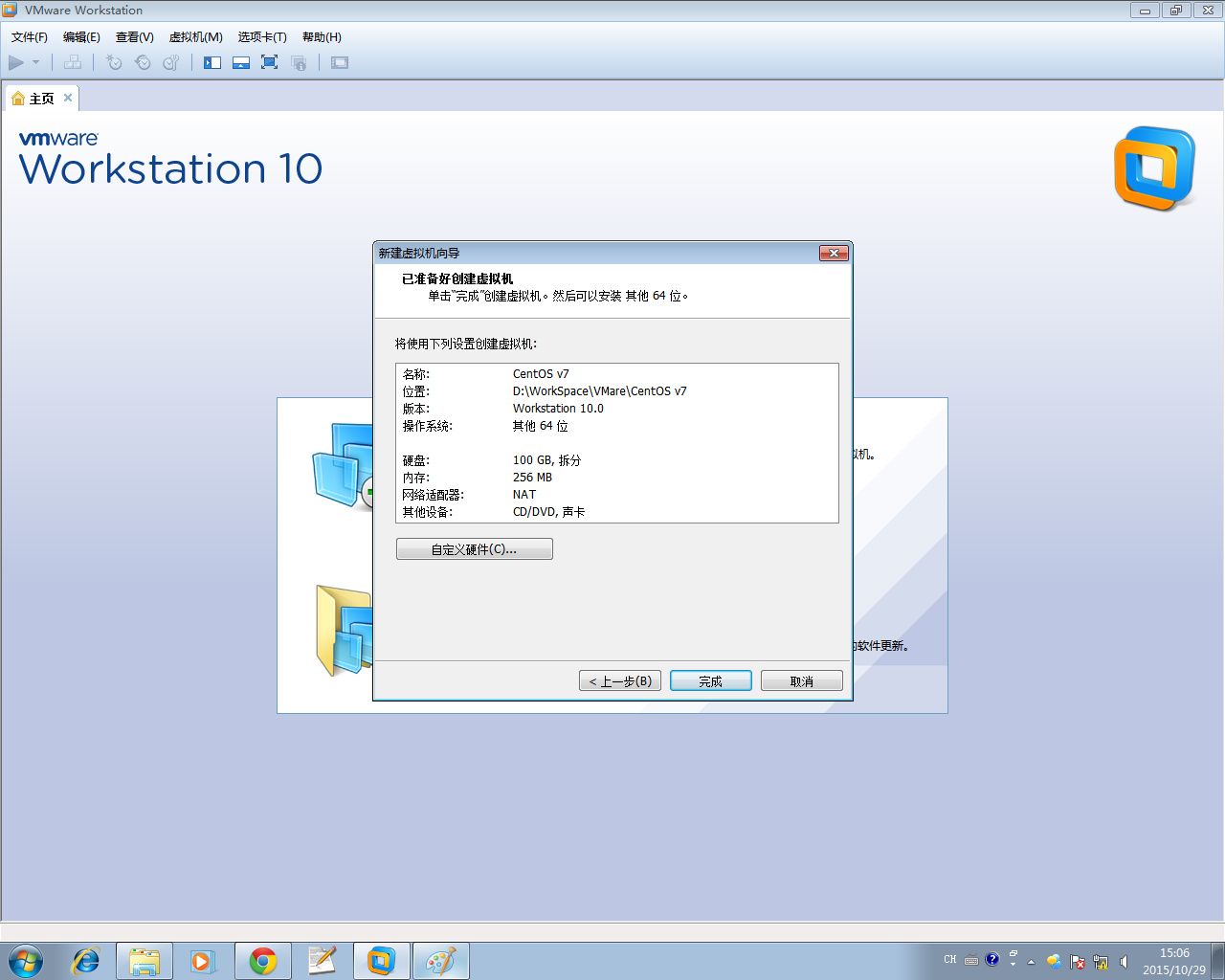
看到这个界面以后,点击进入 “自定义硬件”
这里有两项需要更改,一个是内存,默认是256M,但是CentOS v7 64bit 的系统要求是不能小于512M,我们设置为1G; 第二个是网卡设置为桥接,不勾选复制物理地址。
这两项修改完成后,点关闭,见到下图,点完成
开始启动虚拟机
开始安装CentOS
安装过程中……
选择语言
在这个地方,要点击SOFT SELECTION, 进去重新选择安装具体项目
选择file and print server -> backup client, backup server, network file system server ,一共三项
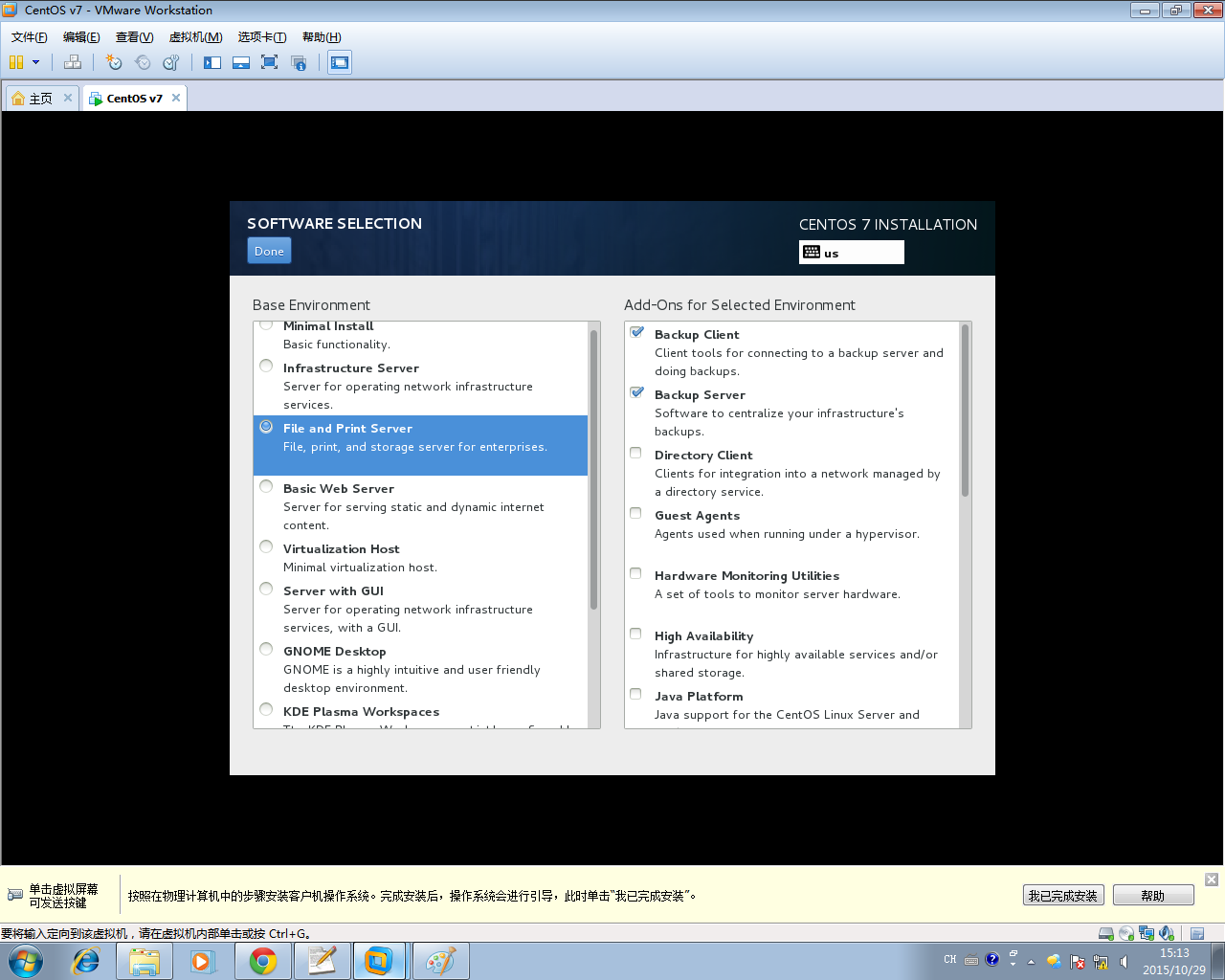
点击Done,回到下图
配置root用户口令
点击Done,注意这里如果口令太简单,需要点击Done两次才会完成设置
安装结束,点击下图中的reboot,重新启动
2.修改系统配置,是主机和虚拟机可以通信
(1)进入启动后页面,输入用户名和口令,进入系统
(2)修改虚拟机ip
cd /etc/sysconfig/network-scripts/ 查看网卡名称
修改网卡配置,假定ip为192.168.4.89
测试主机(192.168.4.88)和虚拟机是否可以正常通信
虚拟机ping主机
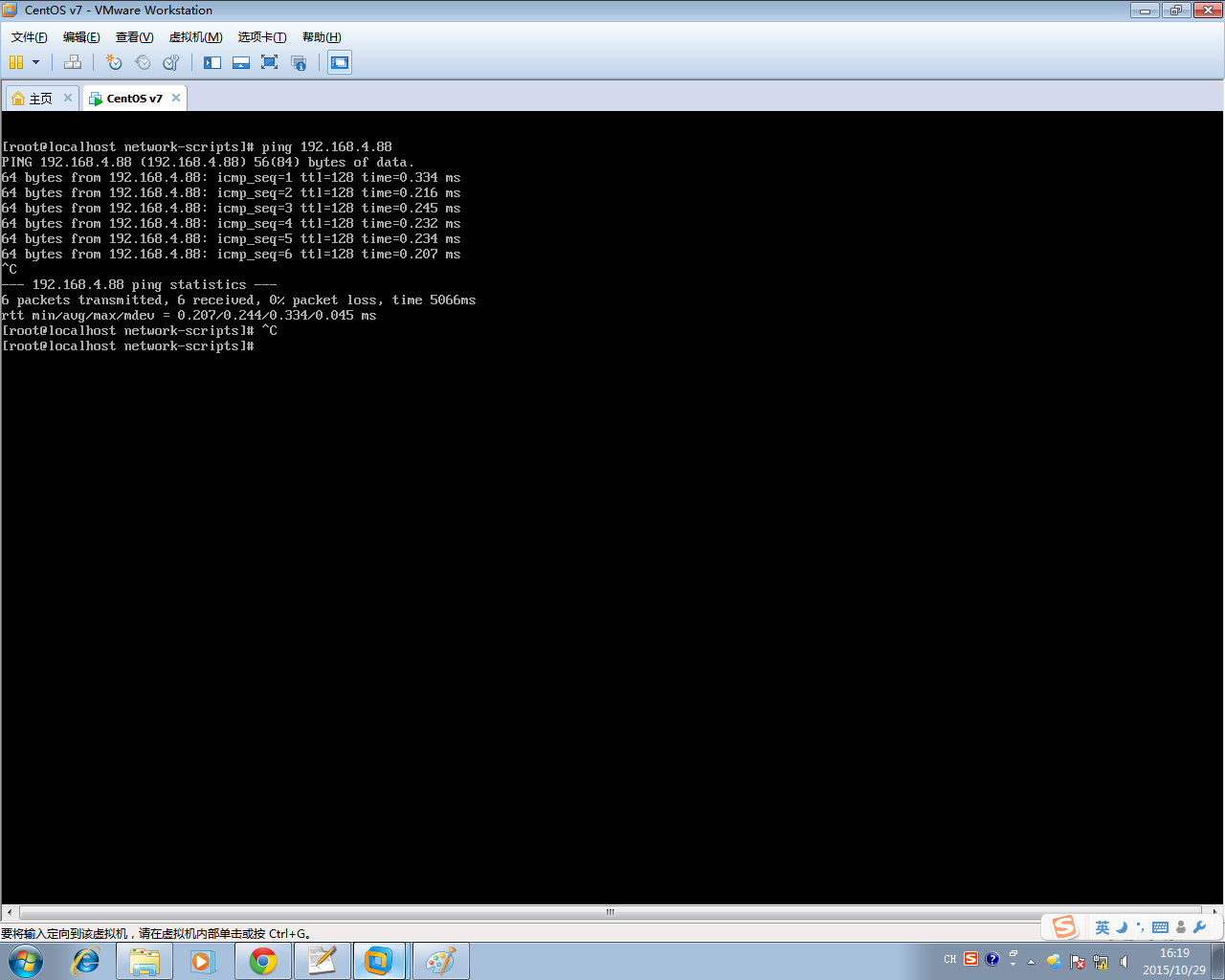
主机ping虚拟机
3.安装配置web2py
用SSH连接到虚拟机。
点开ssh secure file transfer
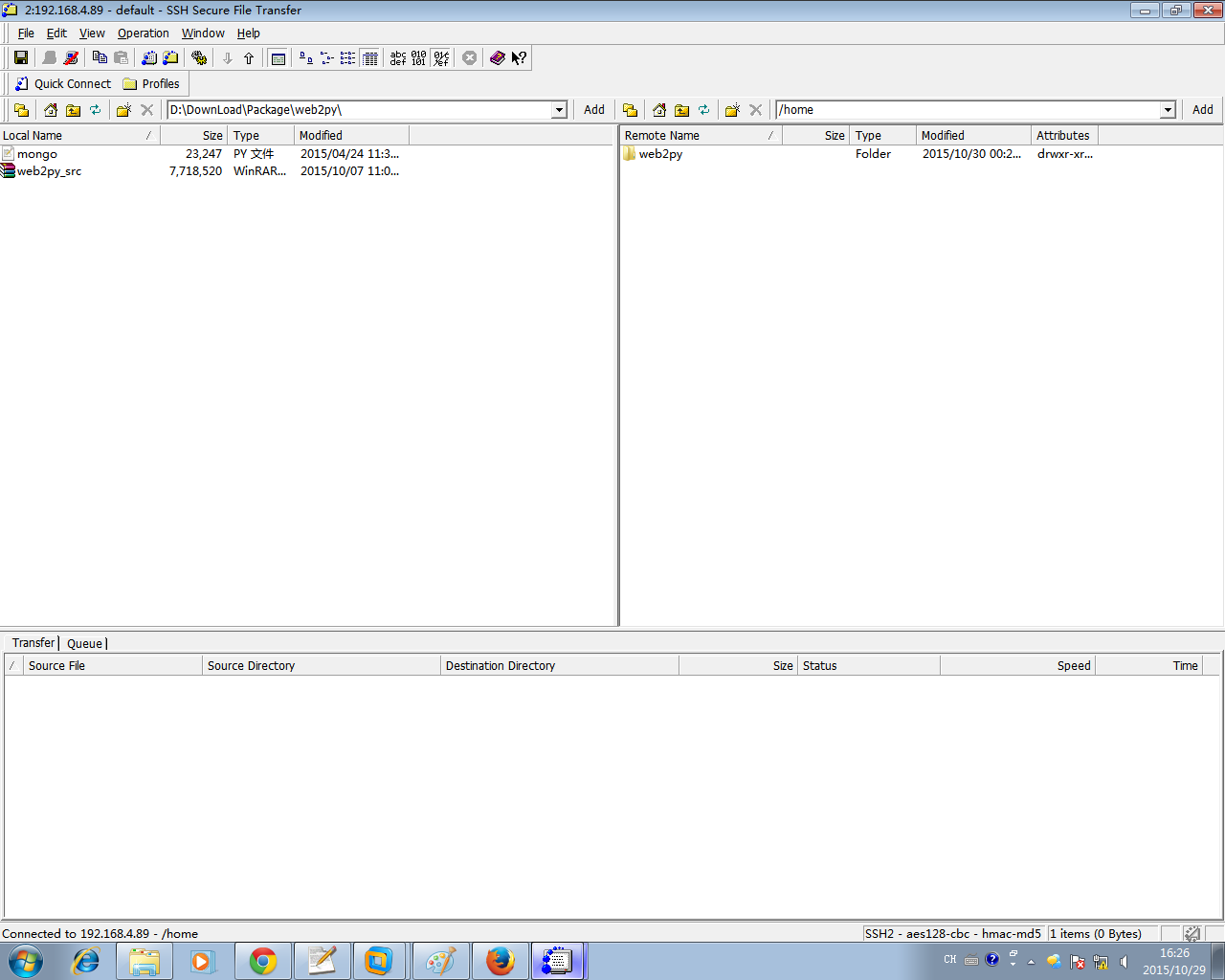
上传安装包
解压缩
解压完成后,我们可以看到,生成了一个同名文件夹。进到web2py文件夹中,这一步是必须的。
配置web2py
先关闭防火墙 iptables -F, 重启网络服务service network restart
然后键入命令如下:python web2py.py -a admin -i 0.0.0.0(-a配置管理员的密码,-i配置host的IP地址)
此时,我们在宿主机上访问http://192.168.4.89:8000

不过此时只能进入index页面,无法进入administrative interface管理页面(即无法新建工程以及对工程进行编辑),需要使用openssl的相关证书即可使用。
配置web2py安全访问(https)
openssl genrsa -out server.key 2048
openssl req -new -key server.key -out server.csr
openssl x509 -req -days 365 -in server.csr -signkey server.key -out server.crt
python web2py.py -a 'admin' -c server.crt -k server.key -i 0.0.0.0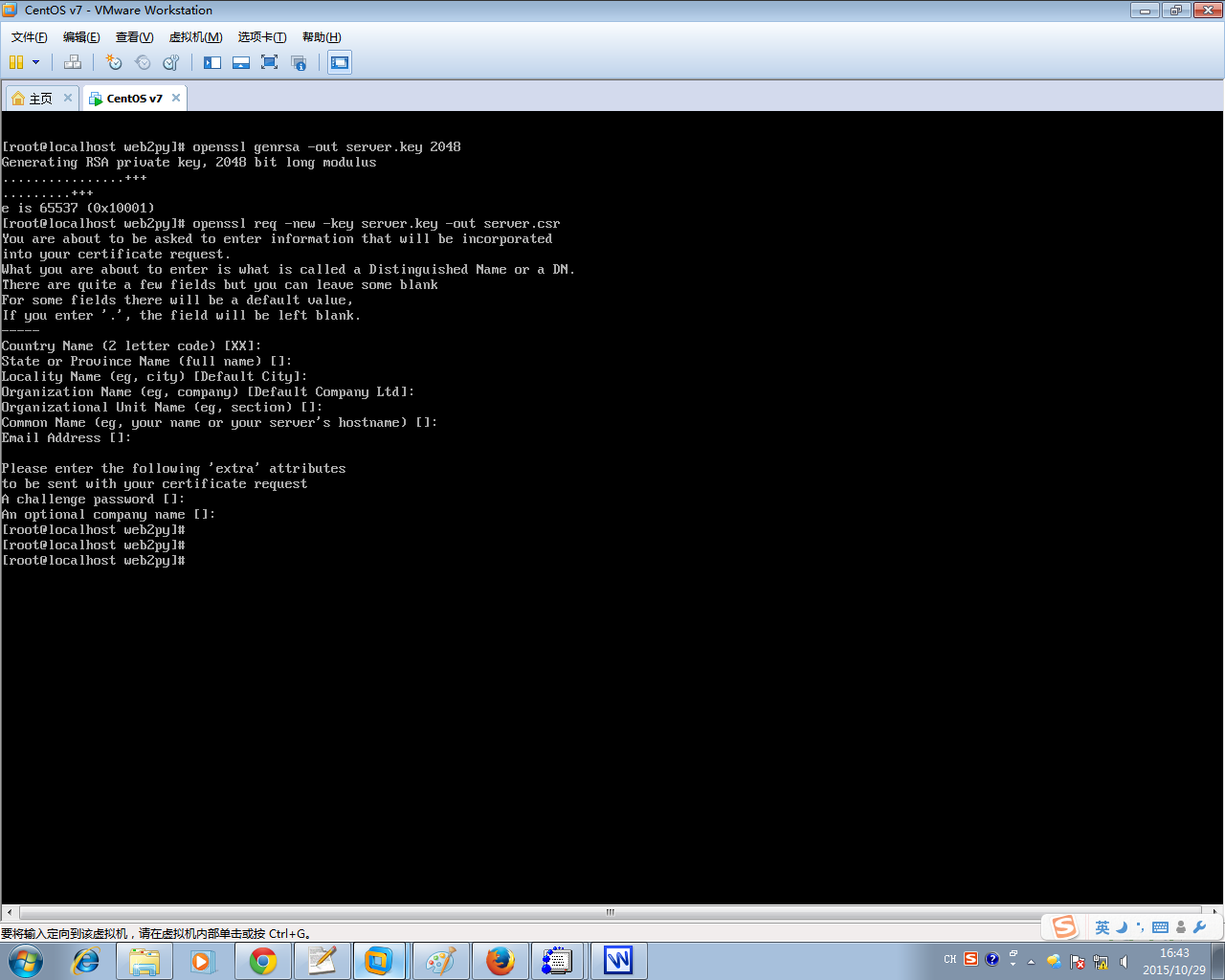
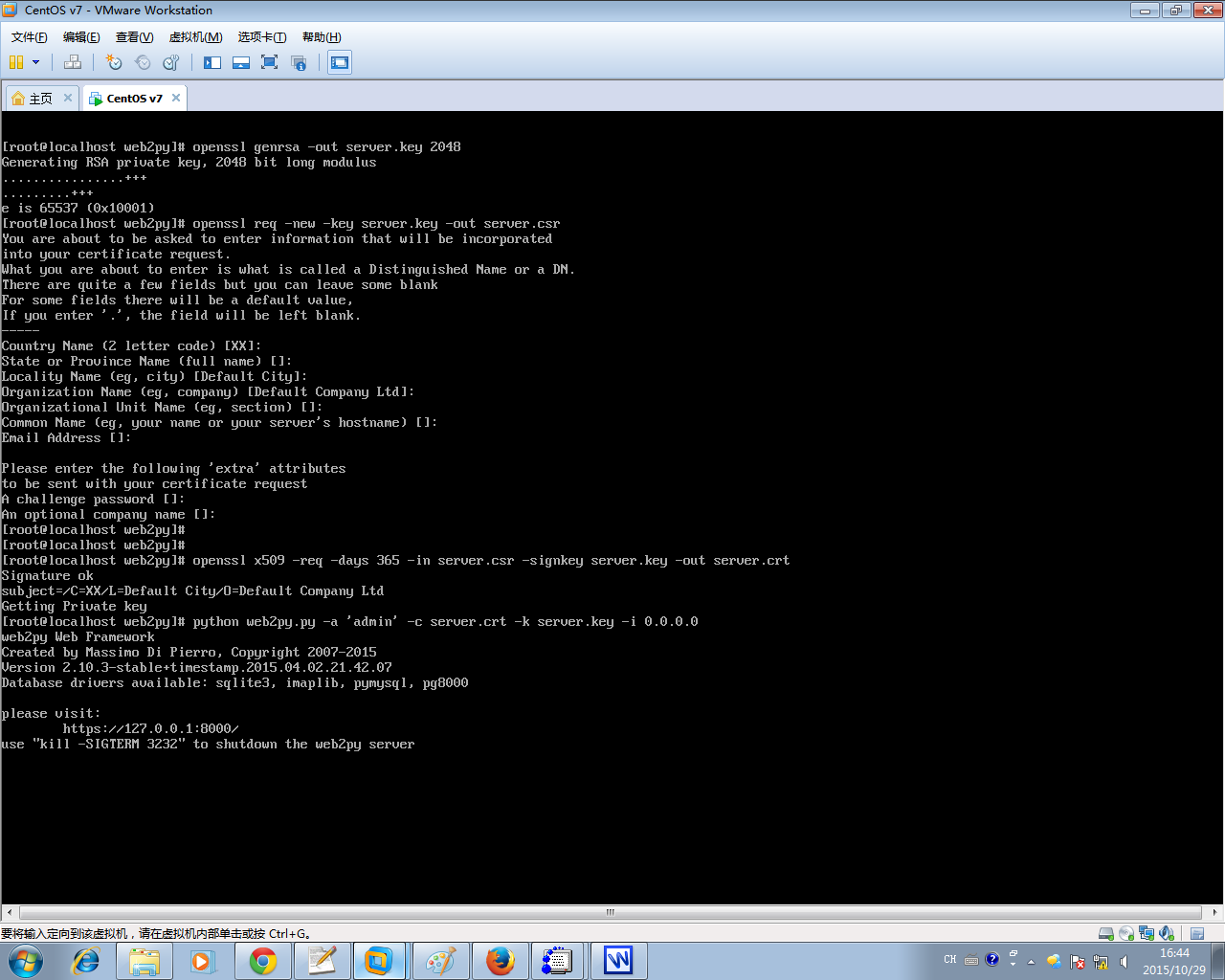
注意,在键入第二条命令时,需要配置一些参数,这里可以一路enter下去,采用默认或者缺省设置。
此时须通过https://192.168.4.89:8000,选择administrative interface进入如下管理界面:
OK, 至此,我们的搭建就完成了。










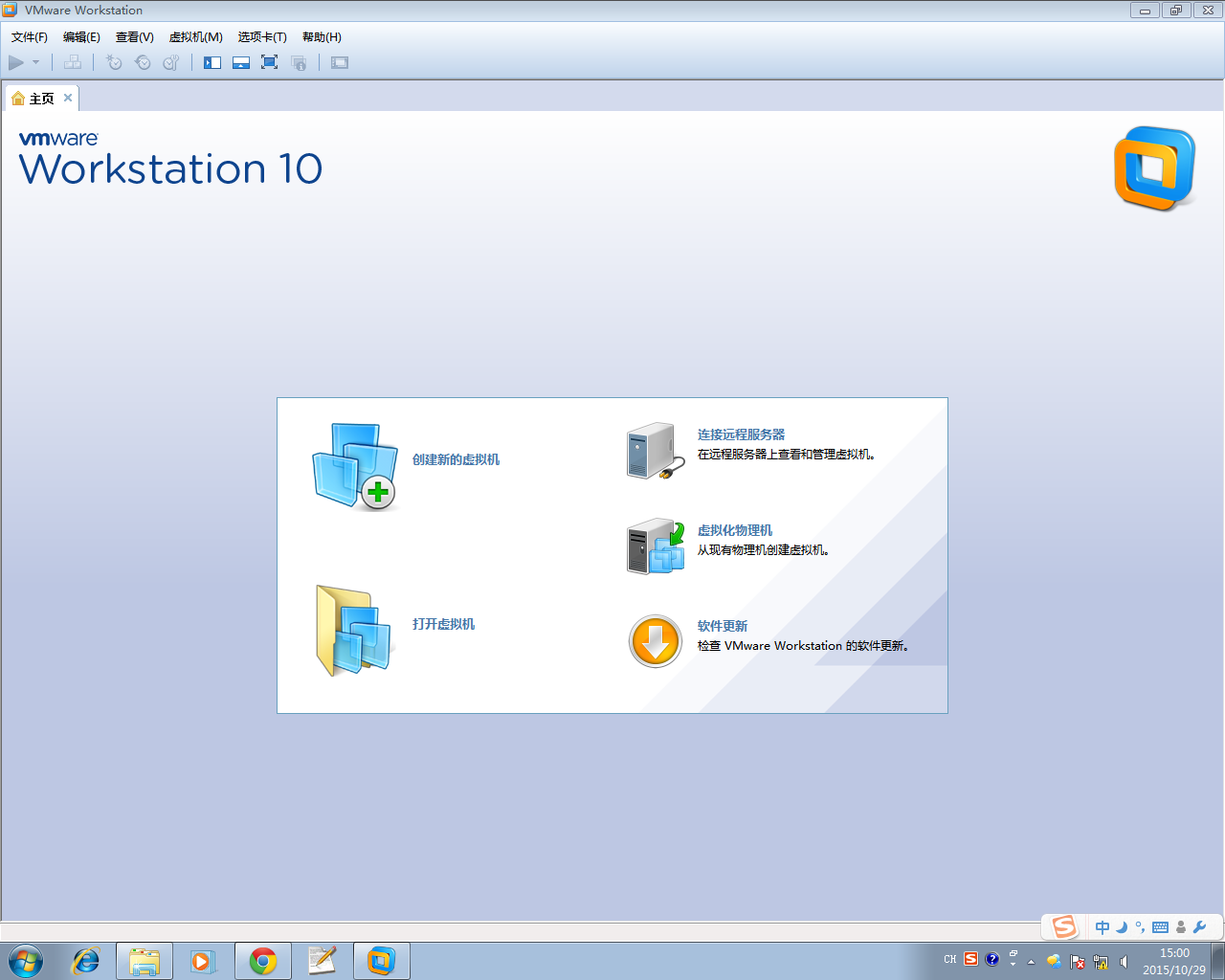
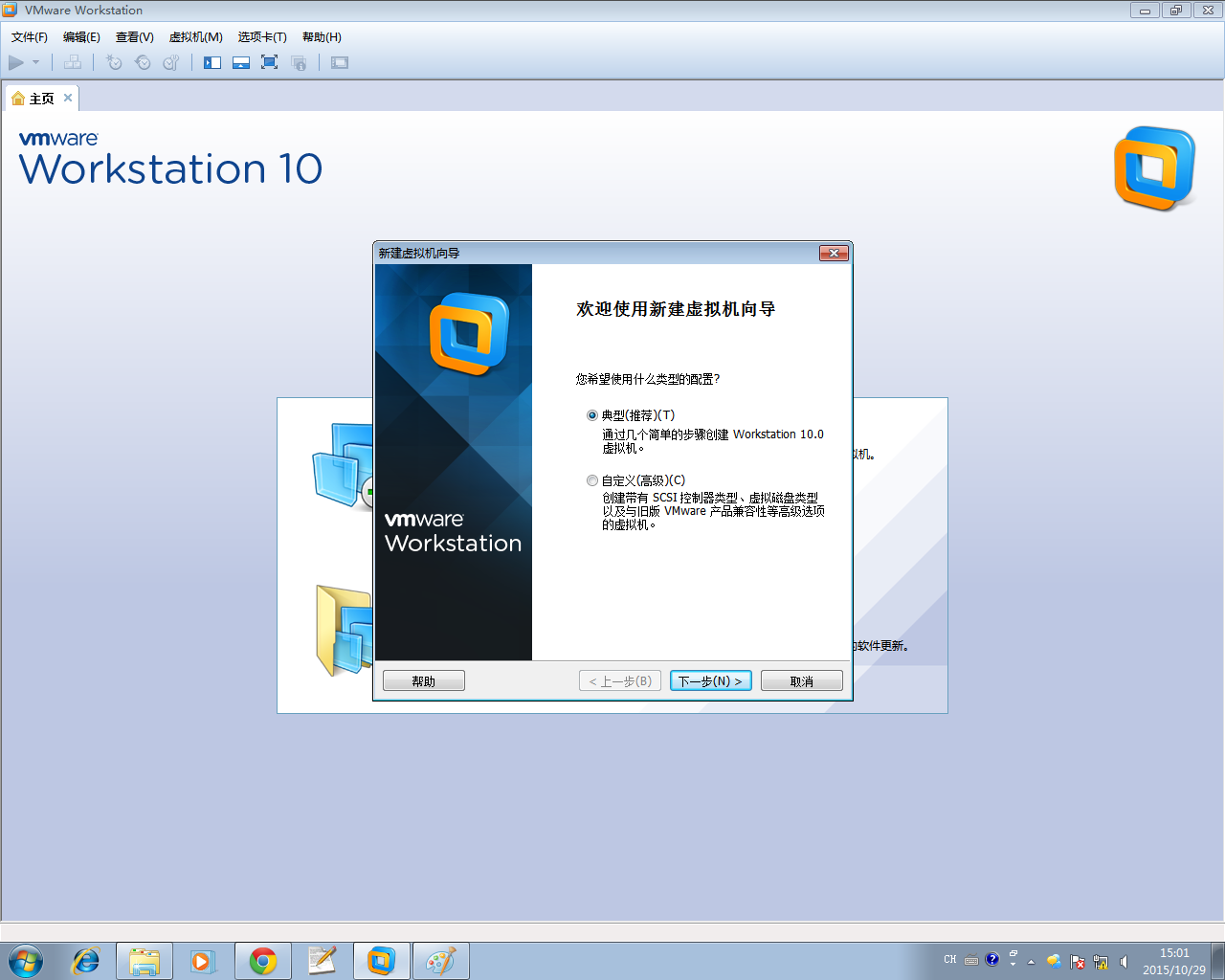
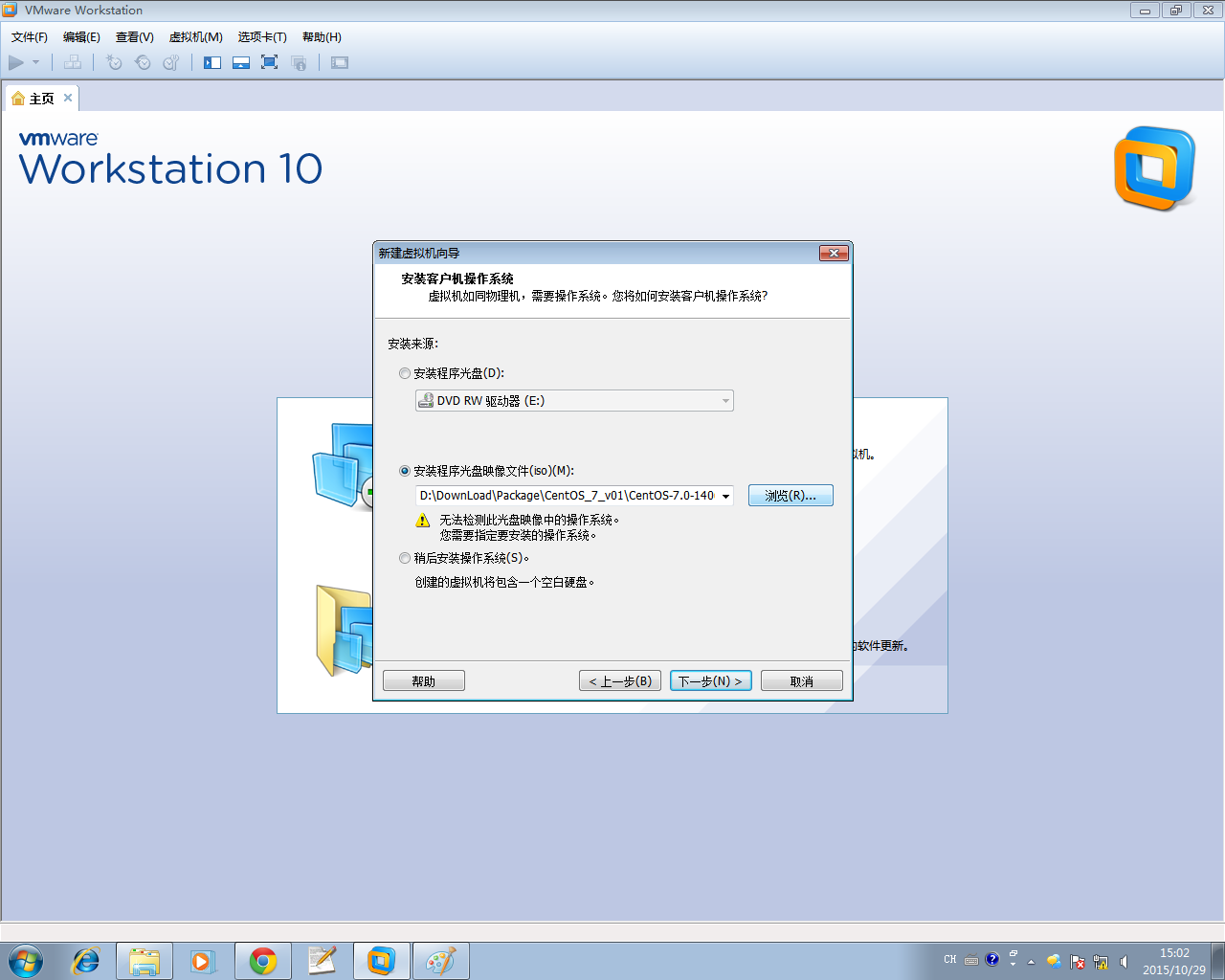
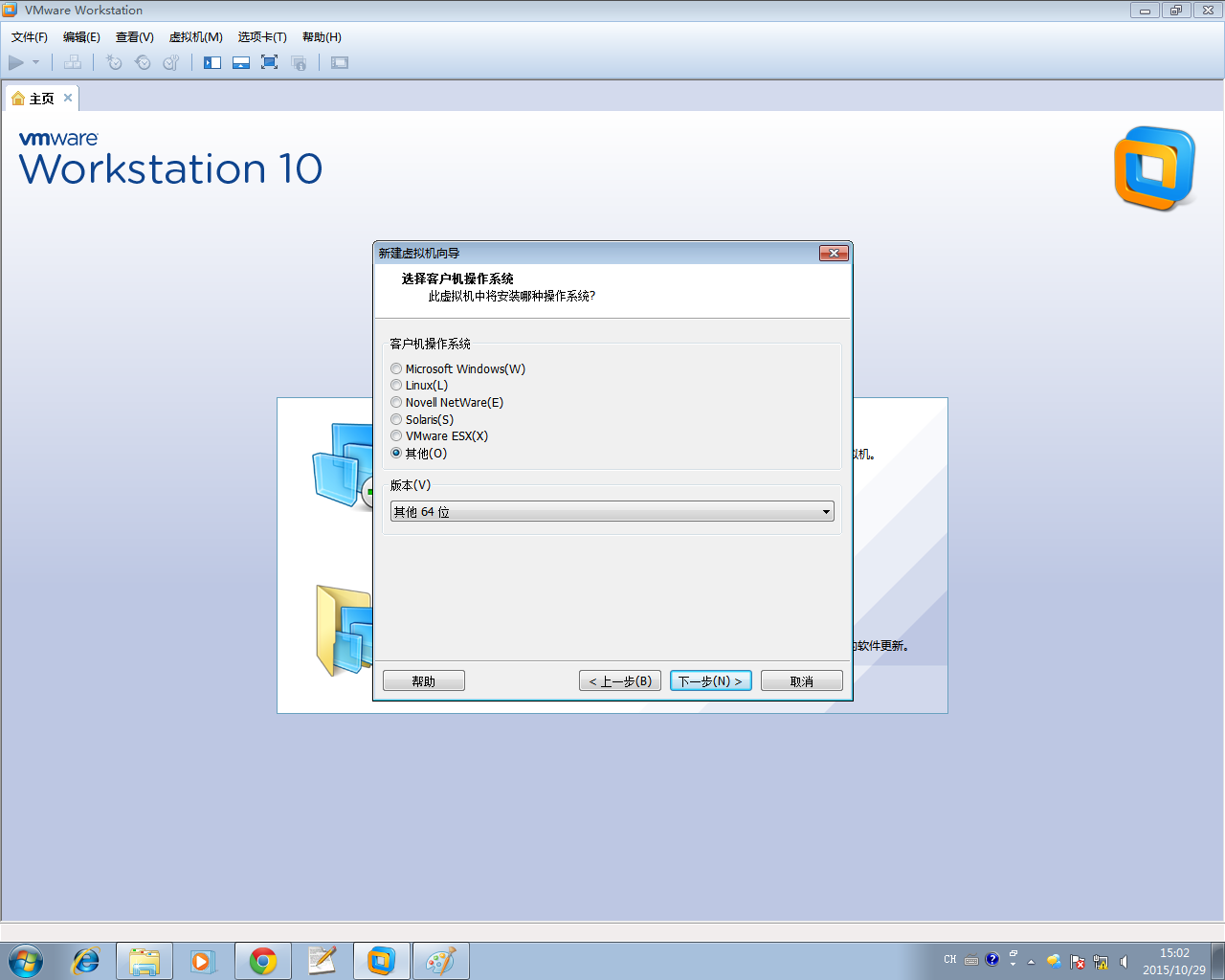
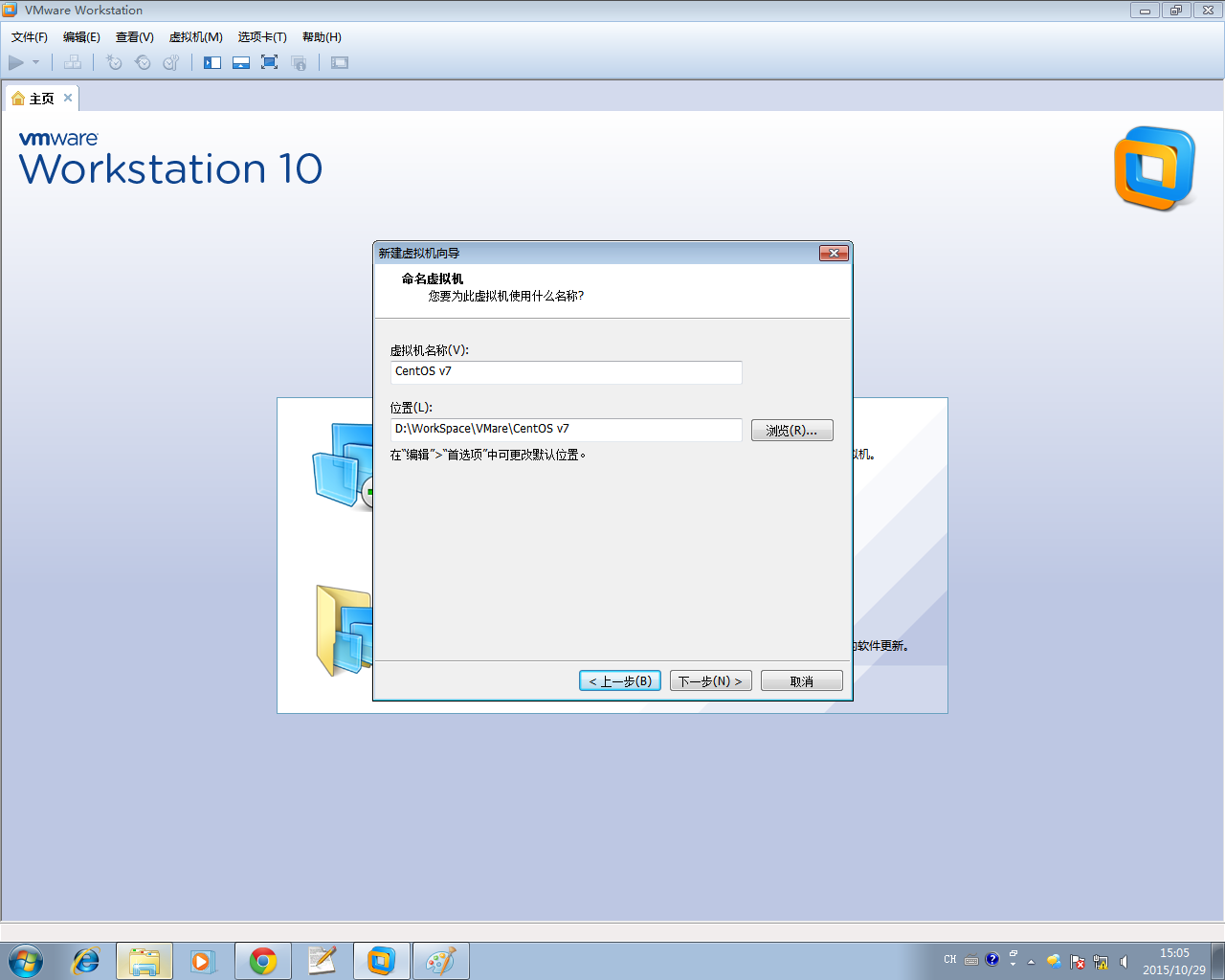
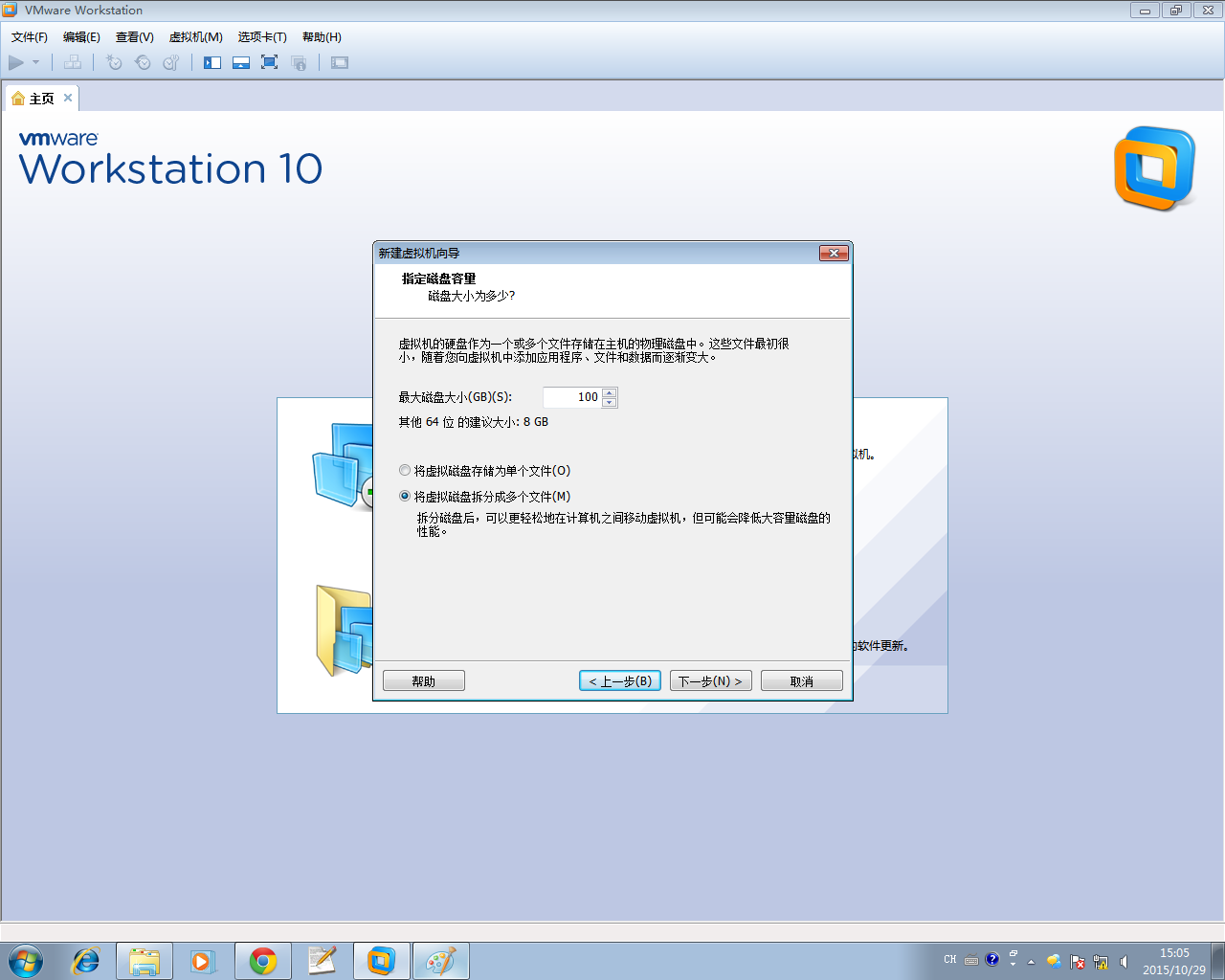
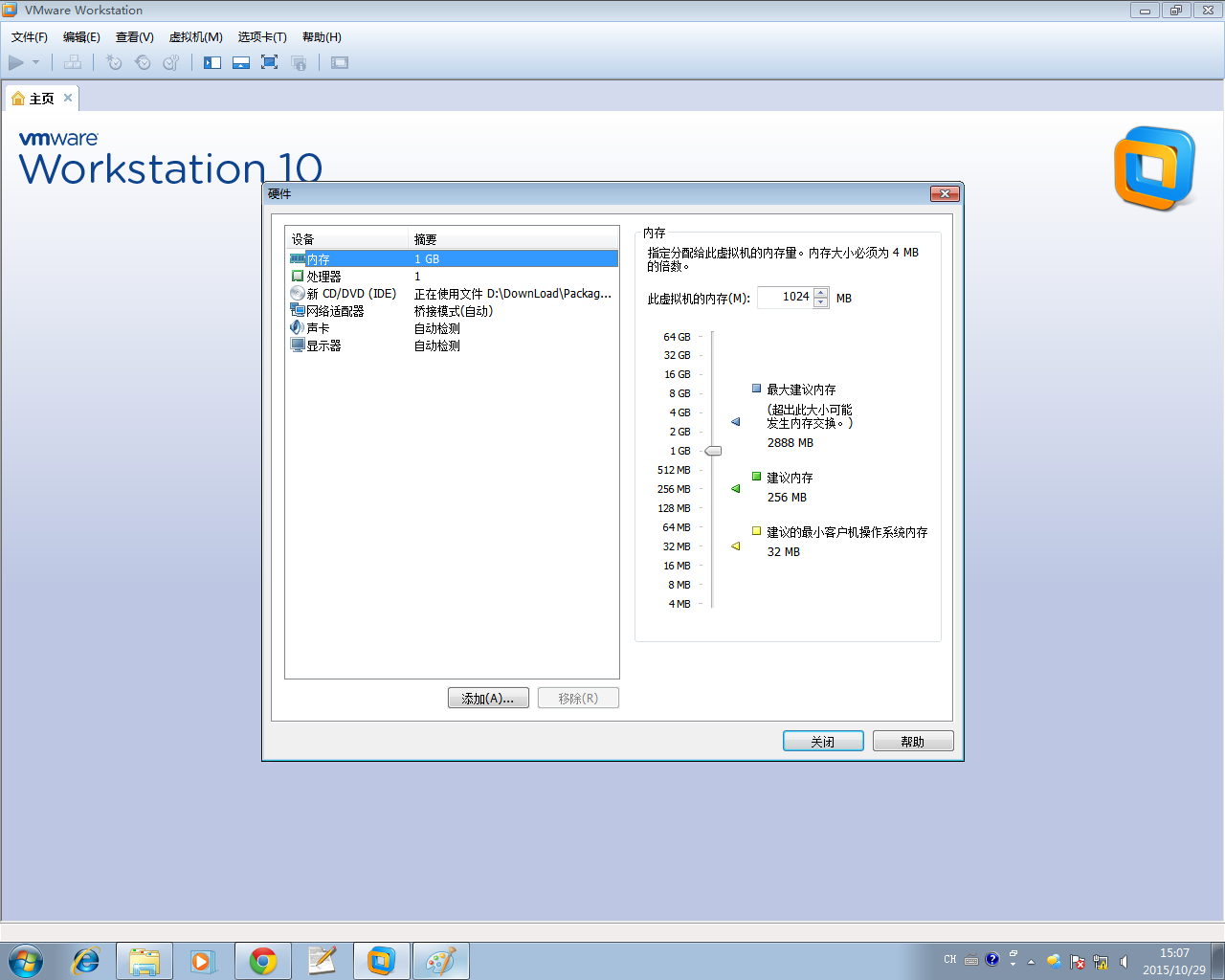
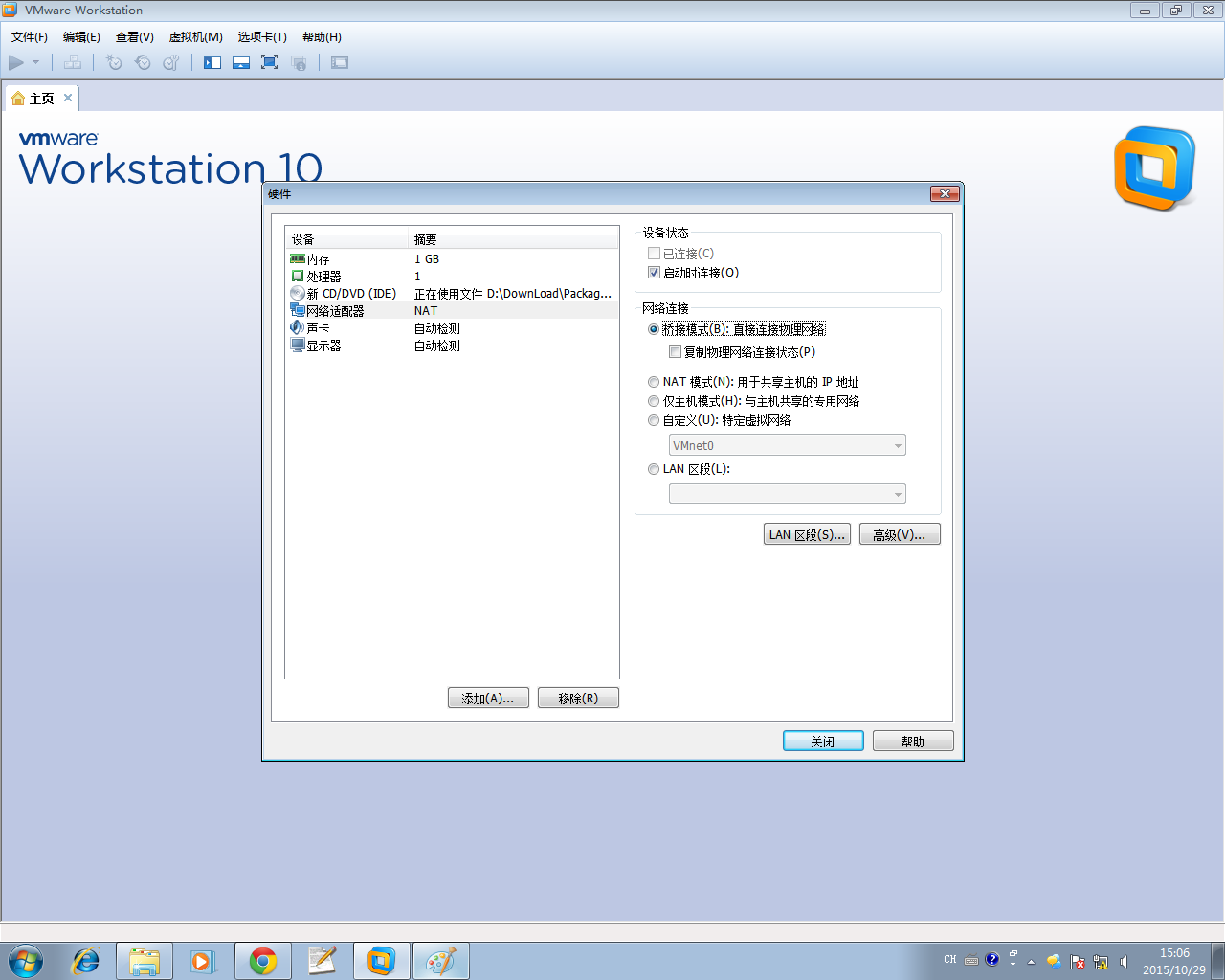
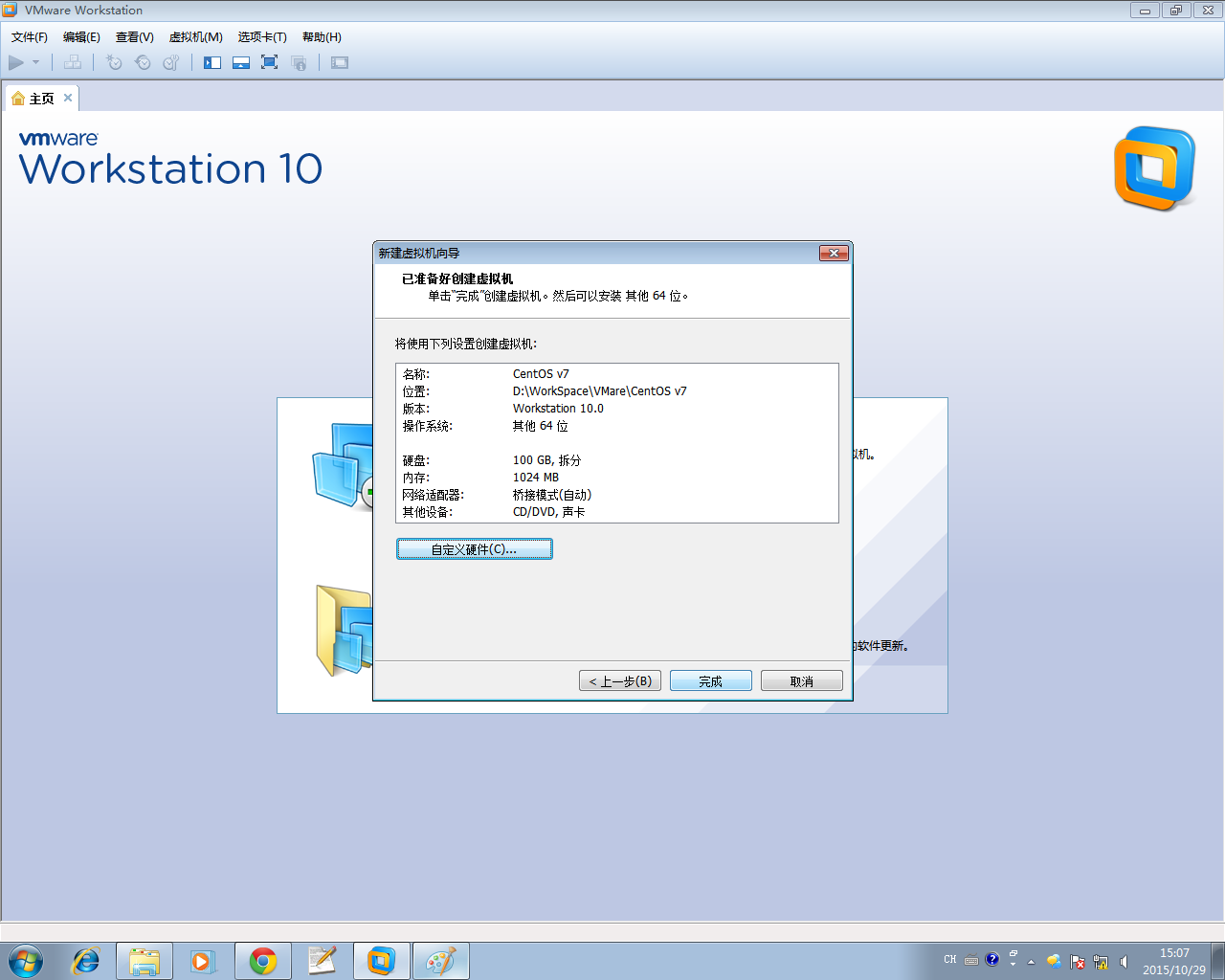
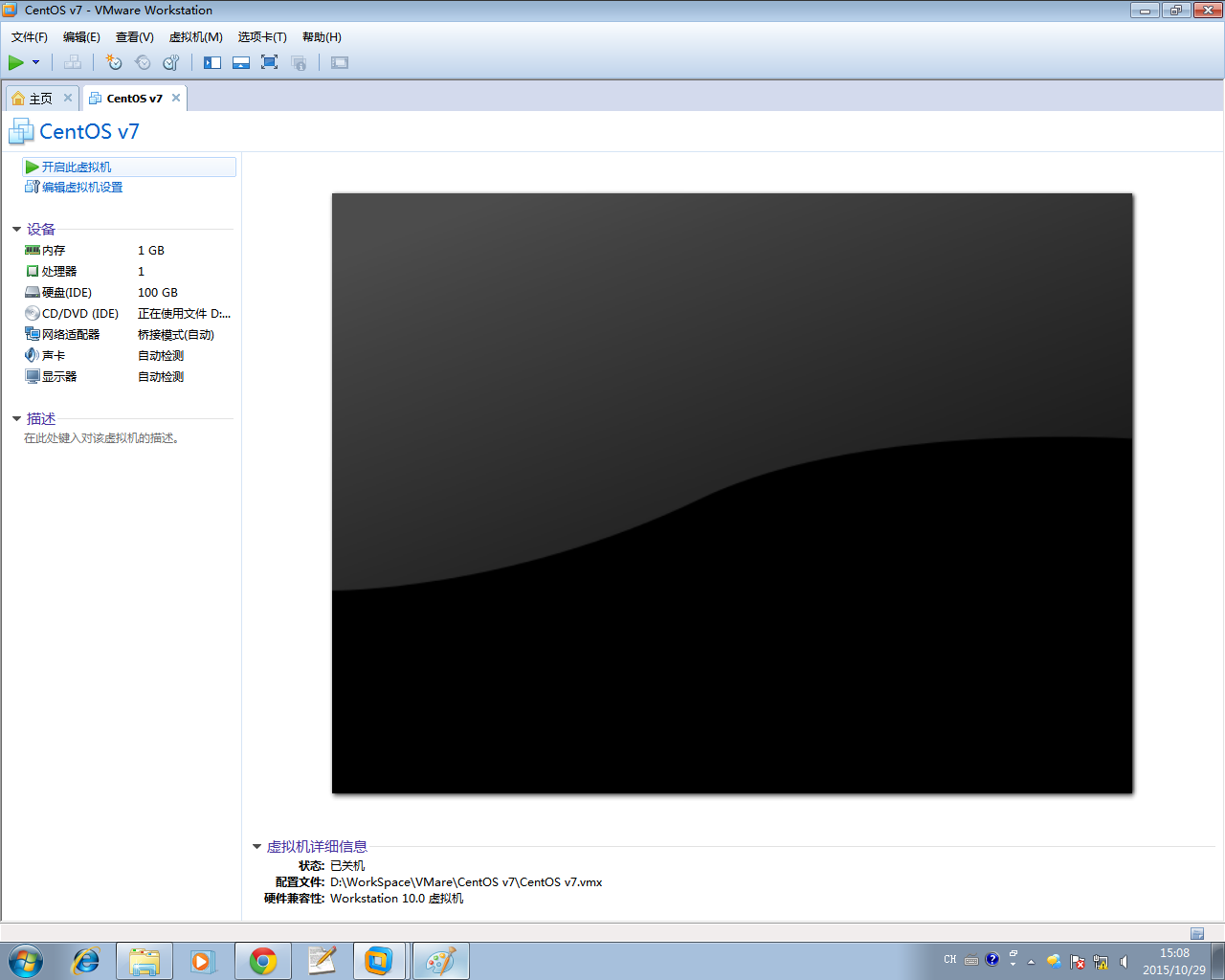
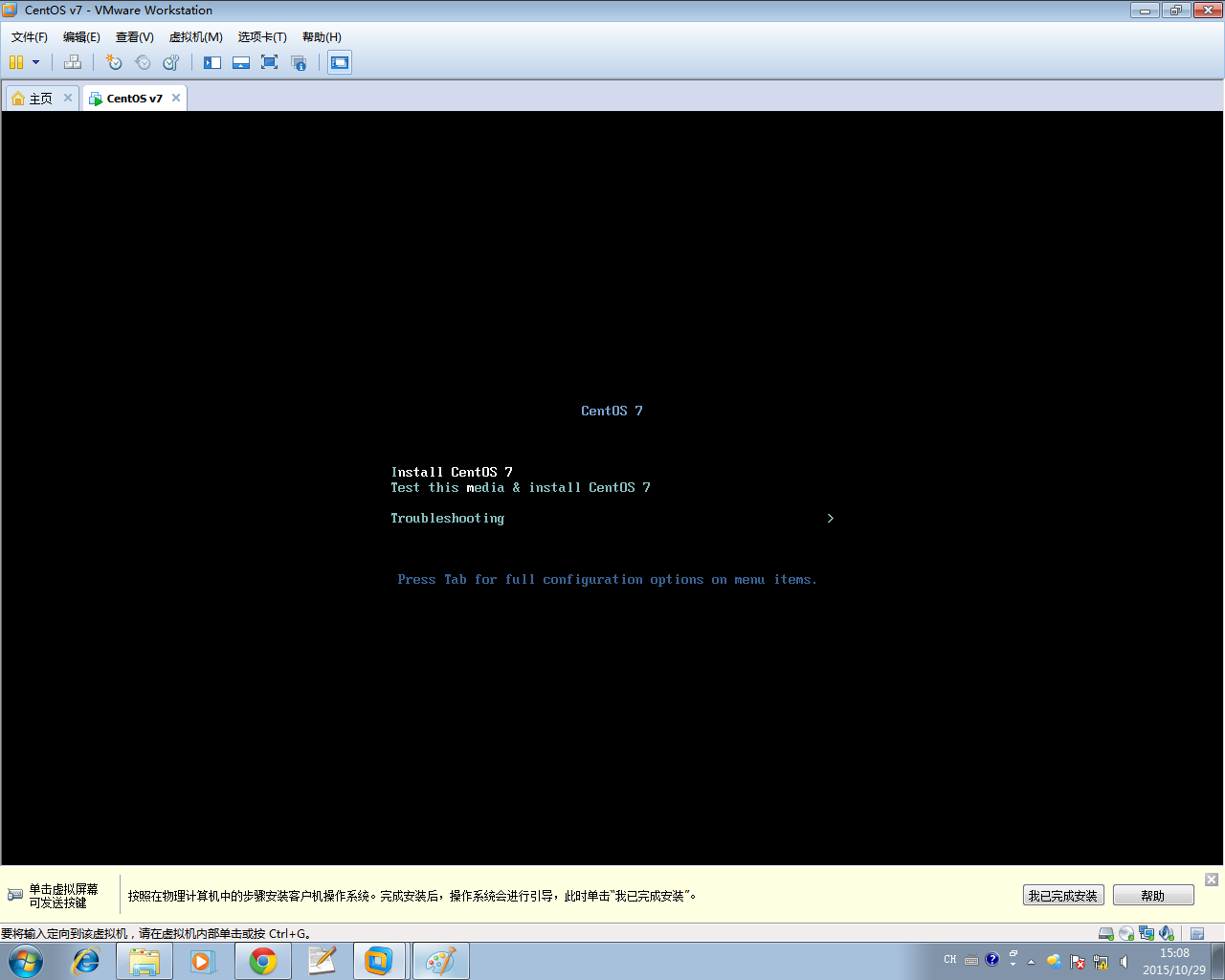
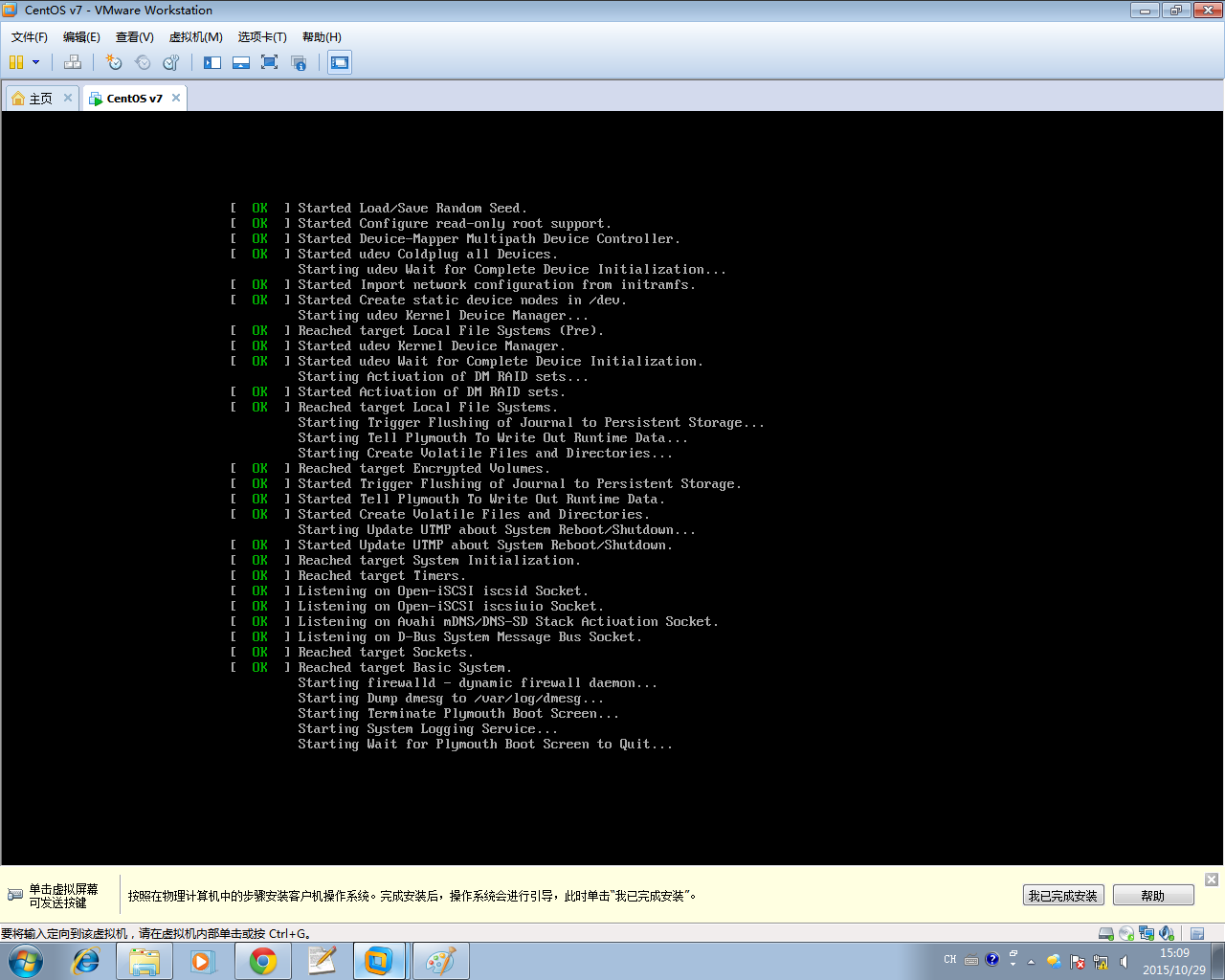
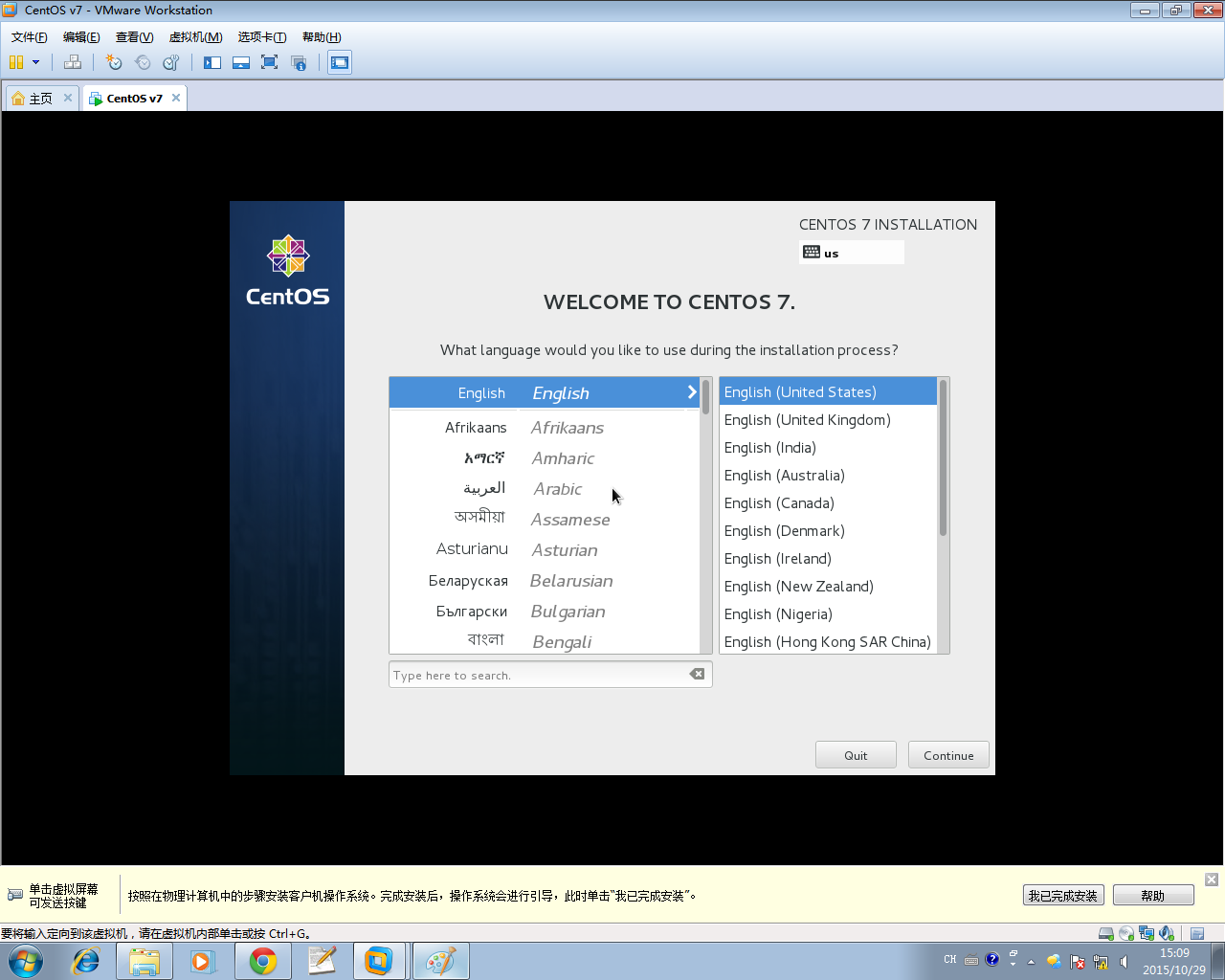
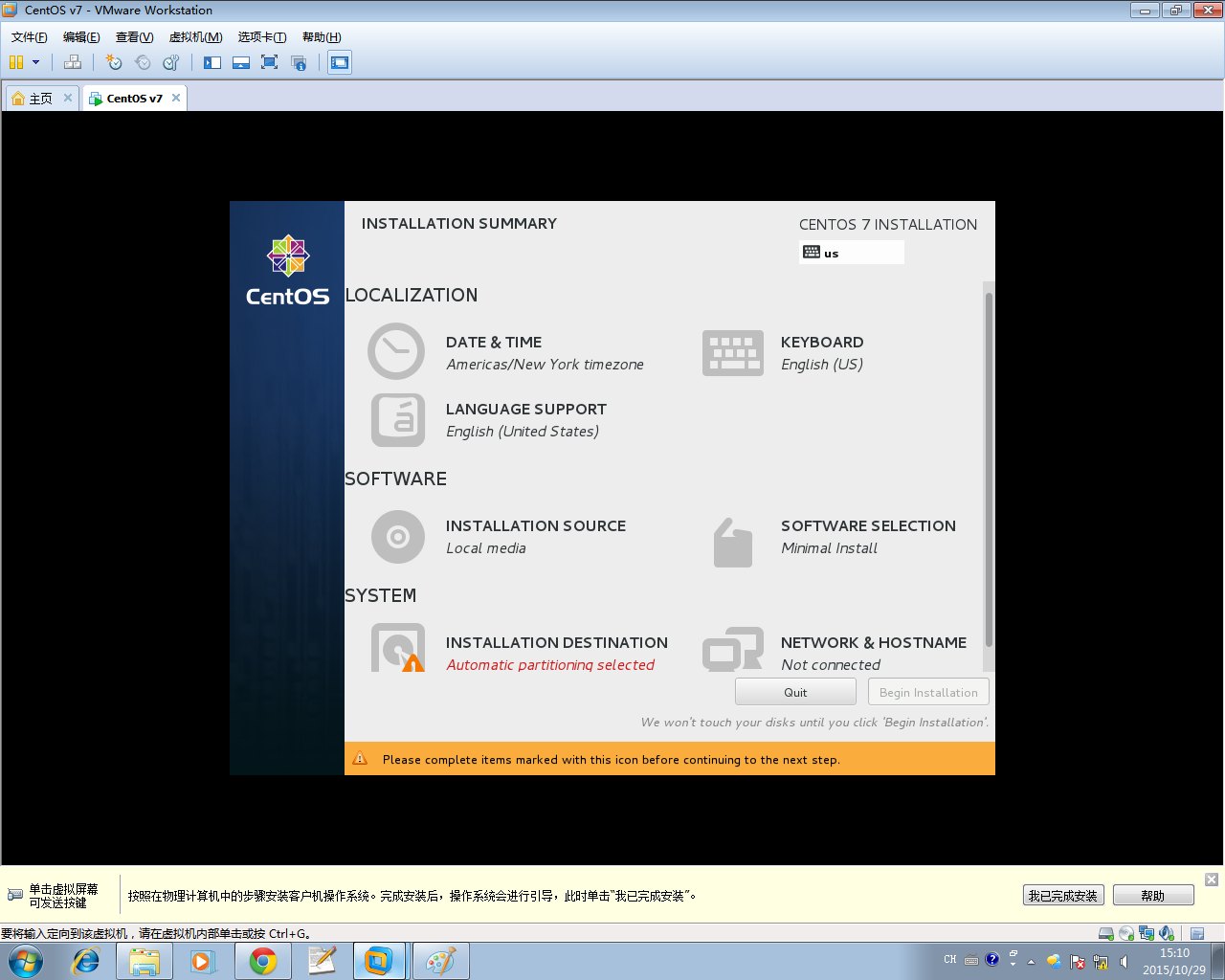
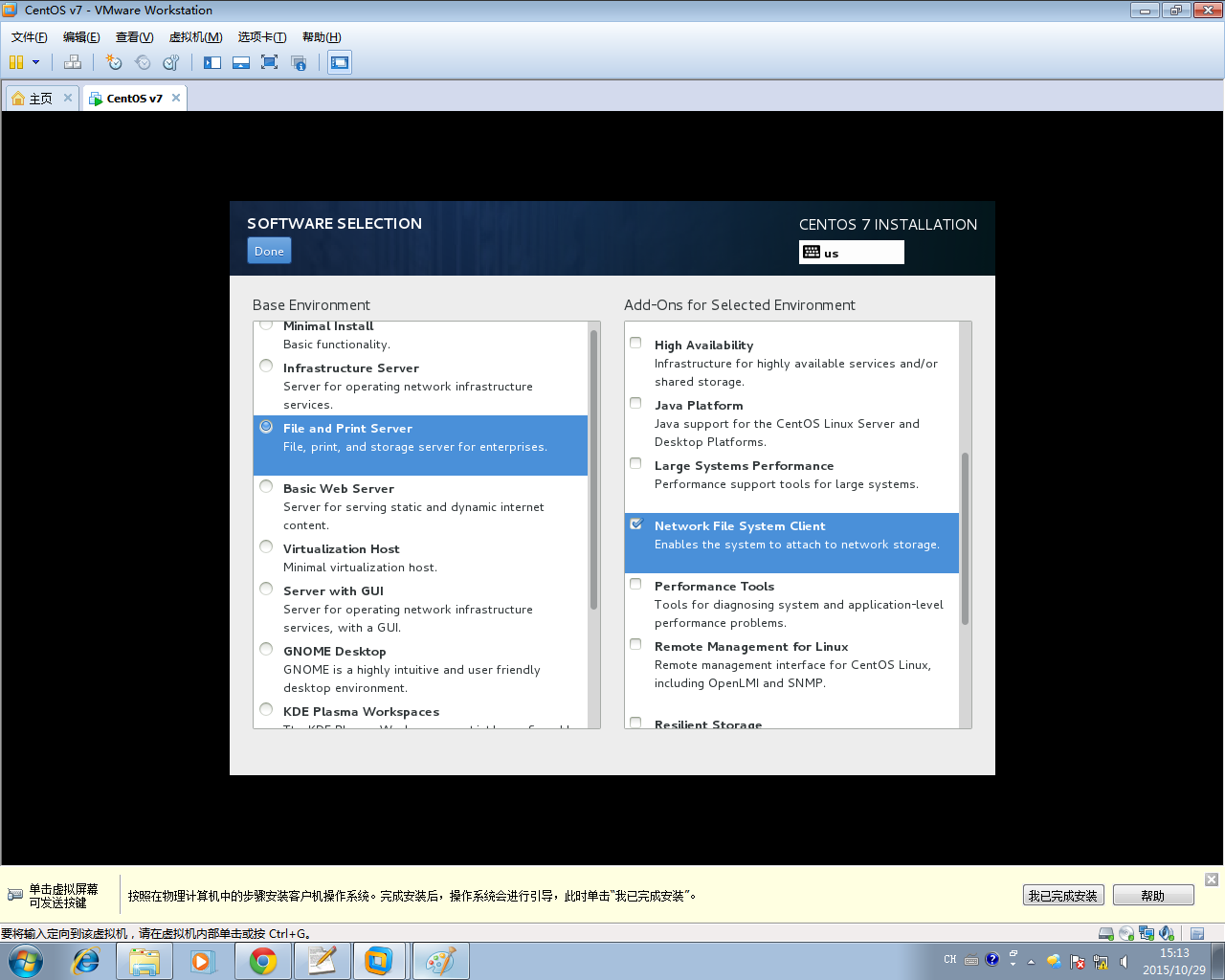
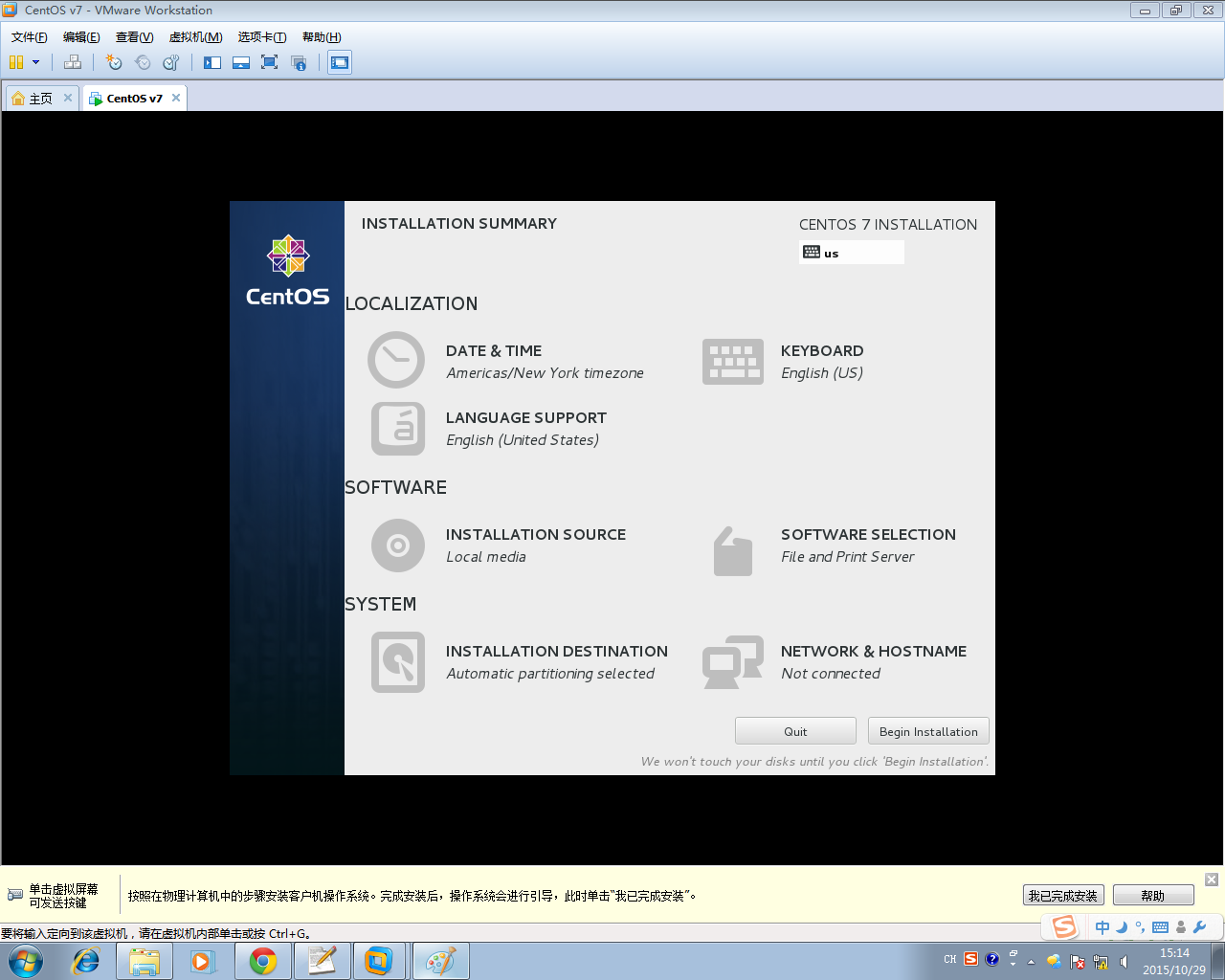
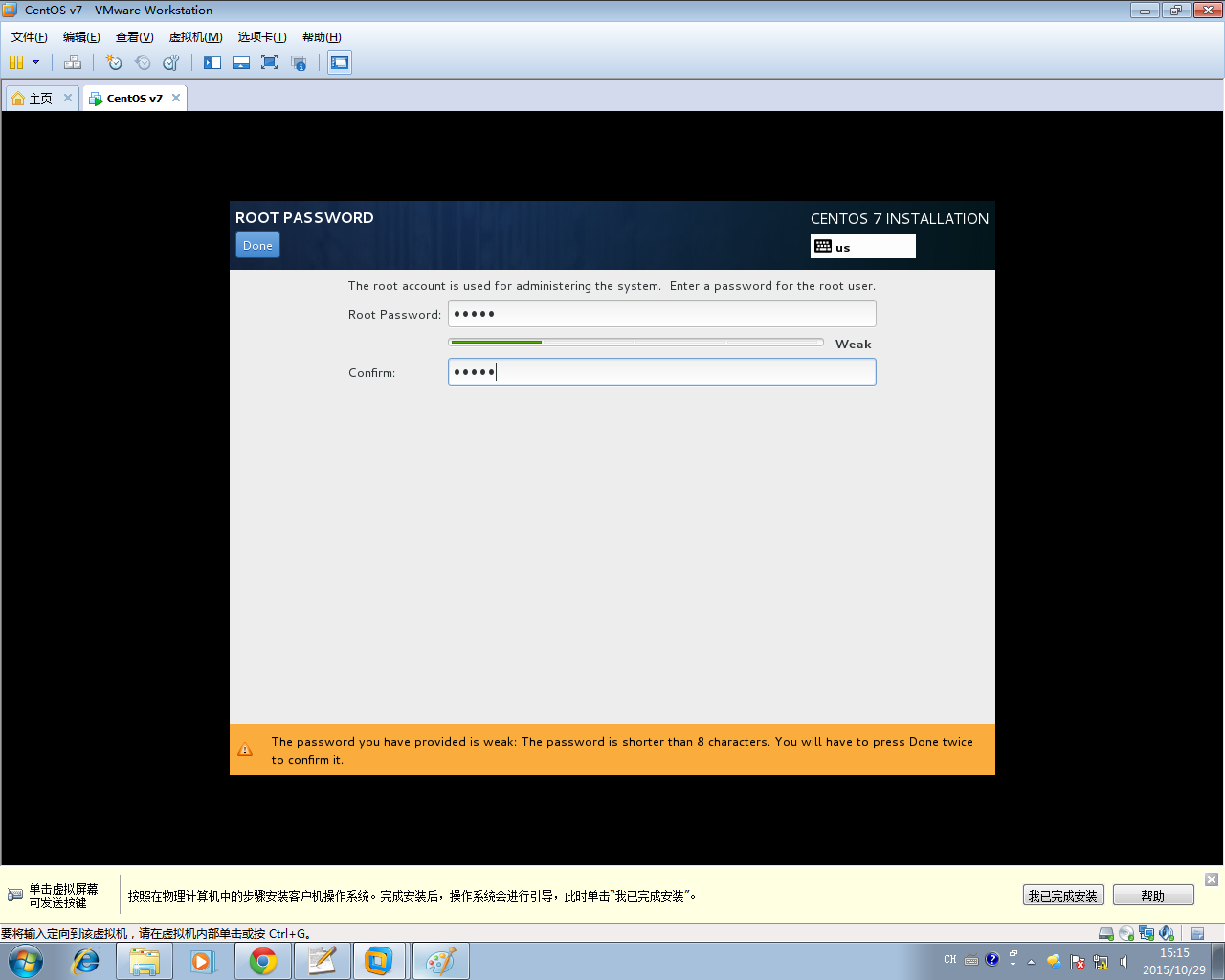
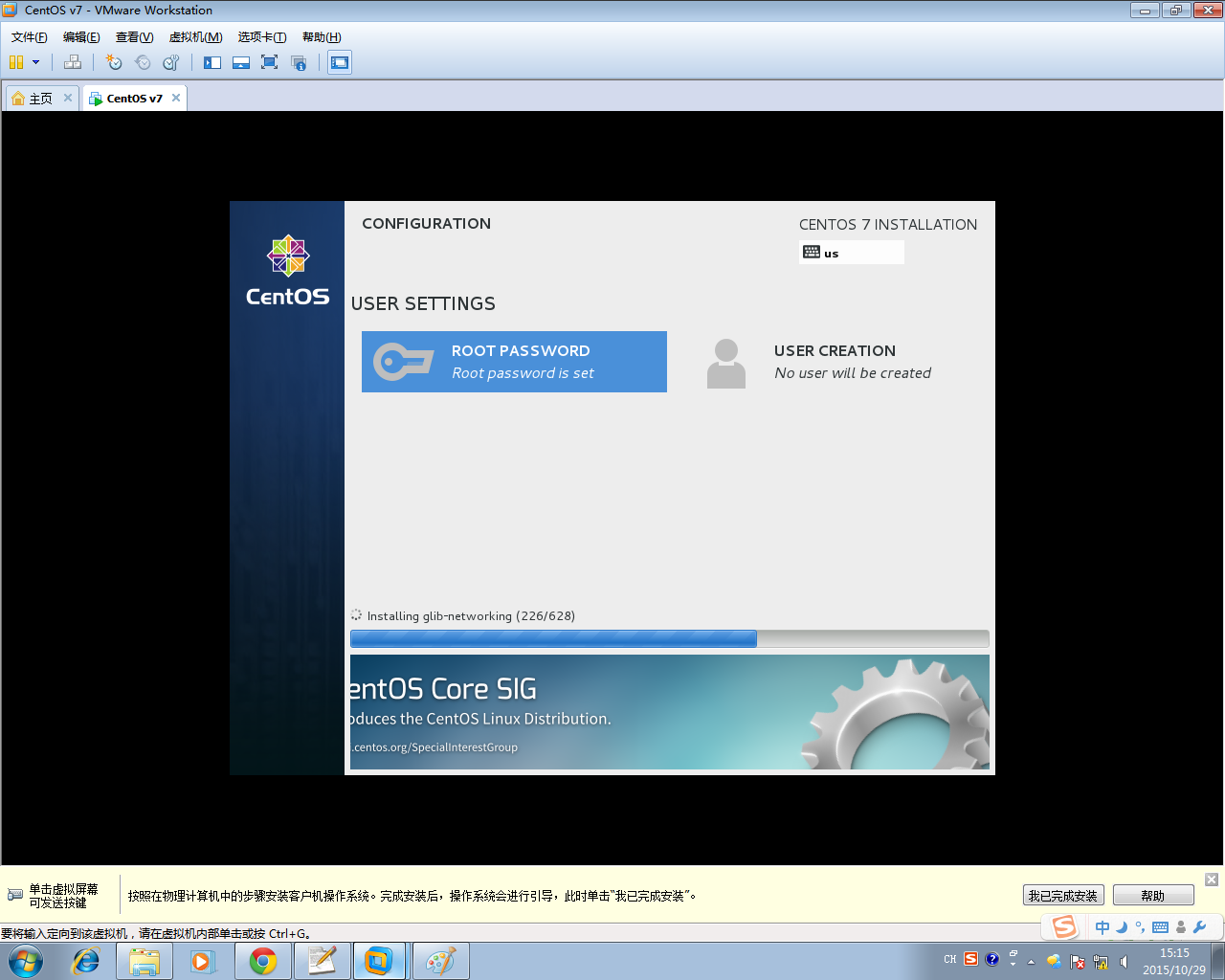
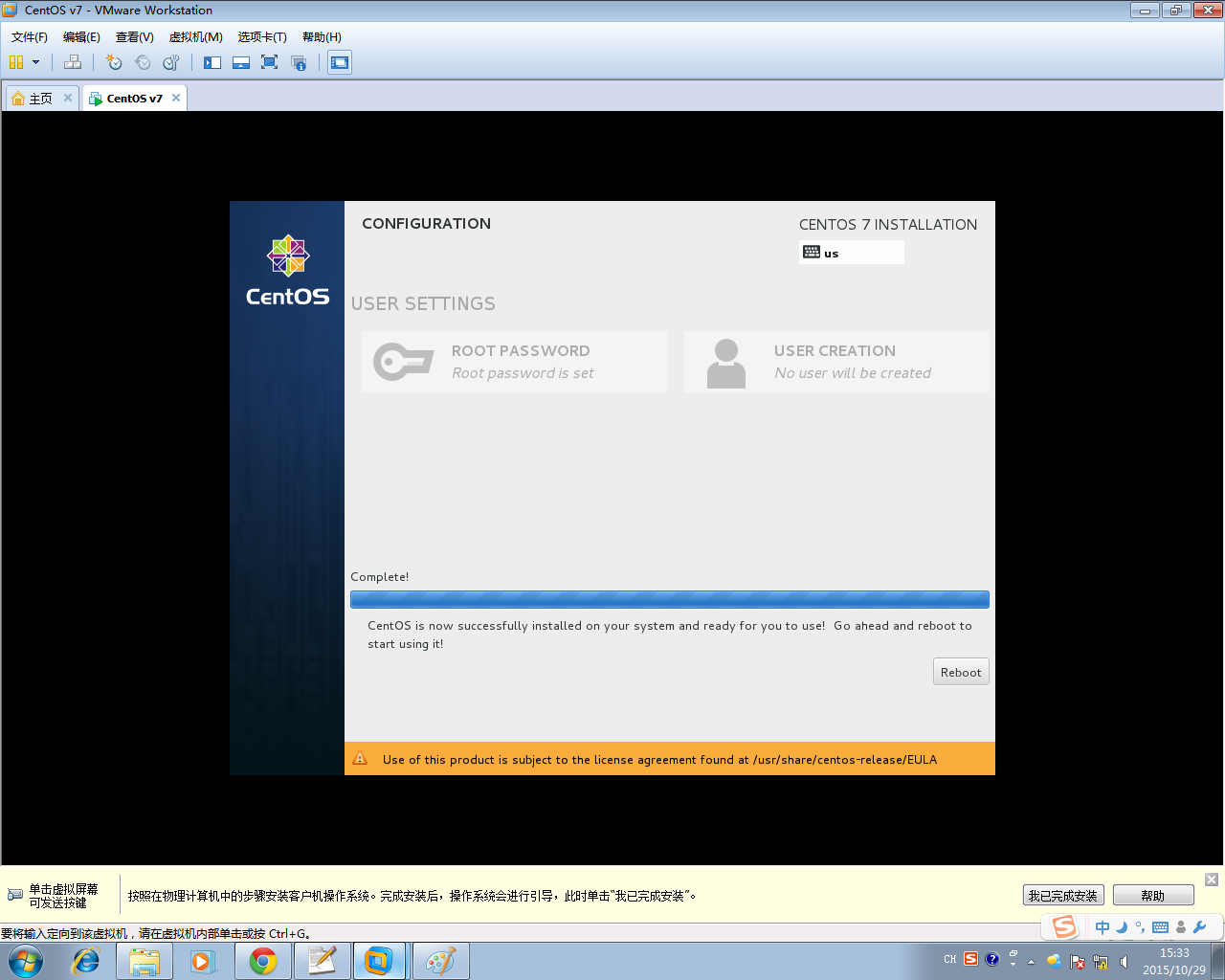
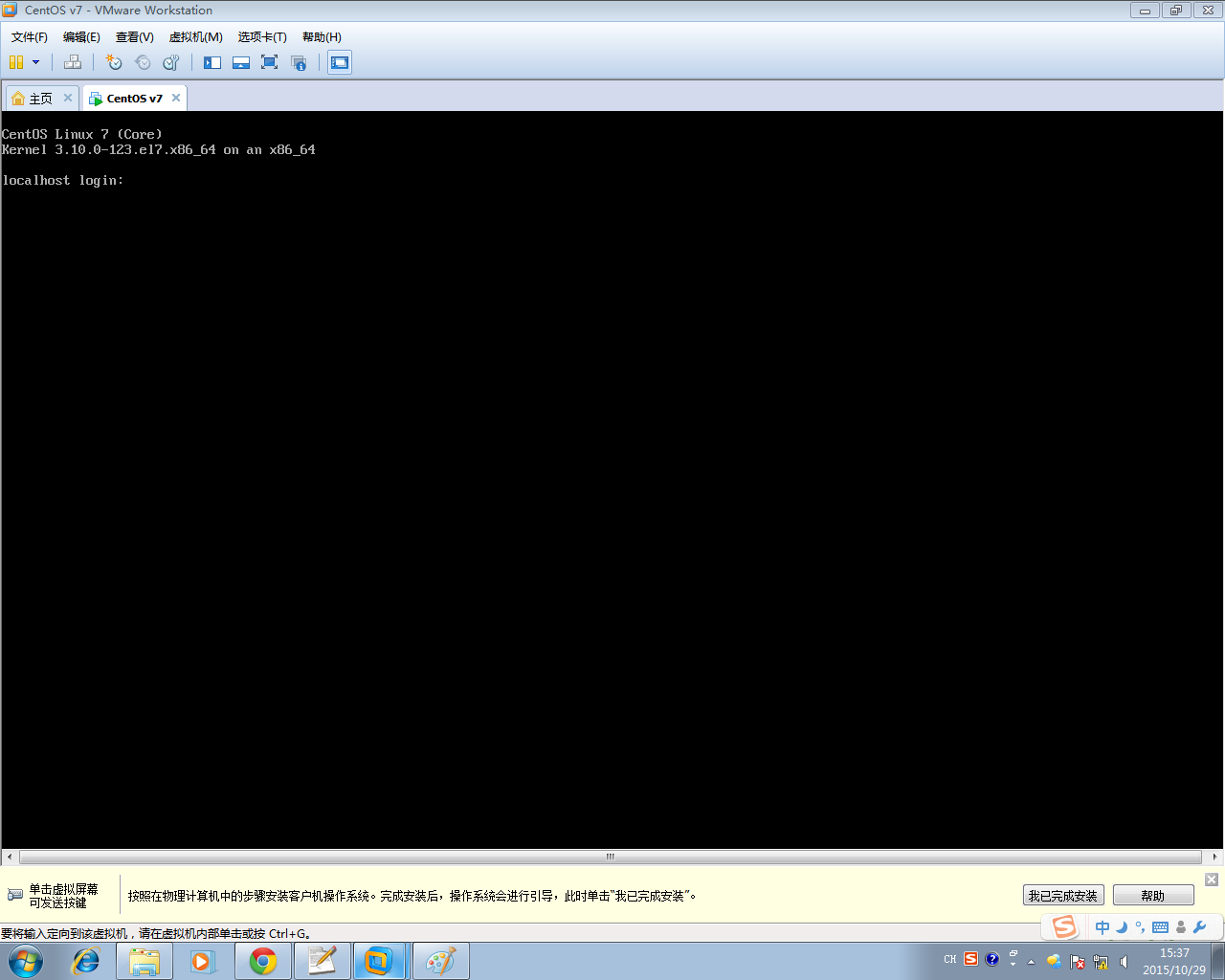
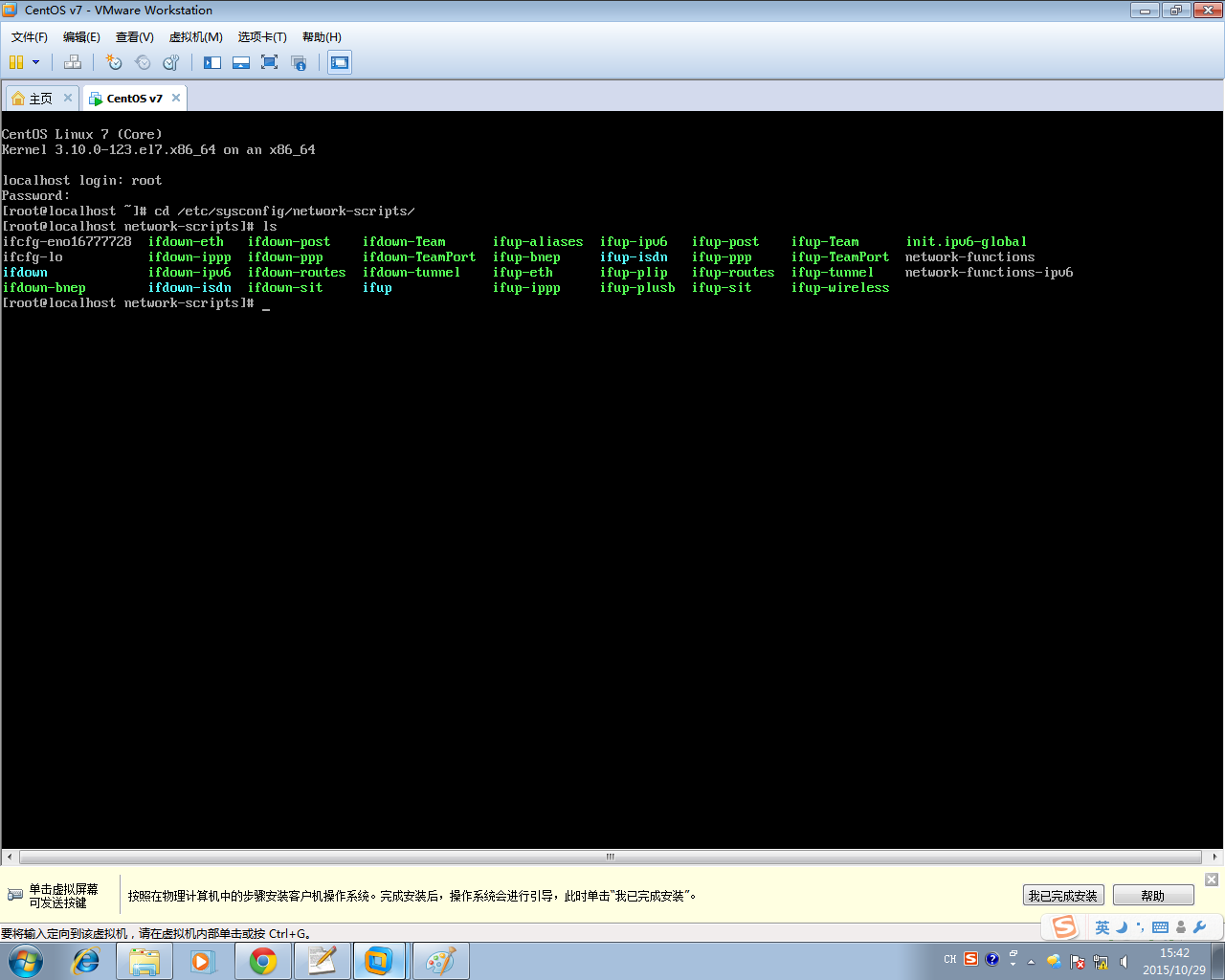
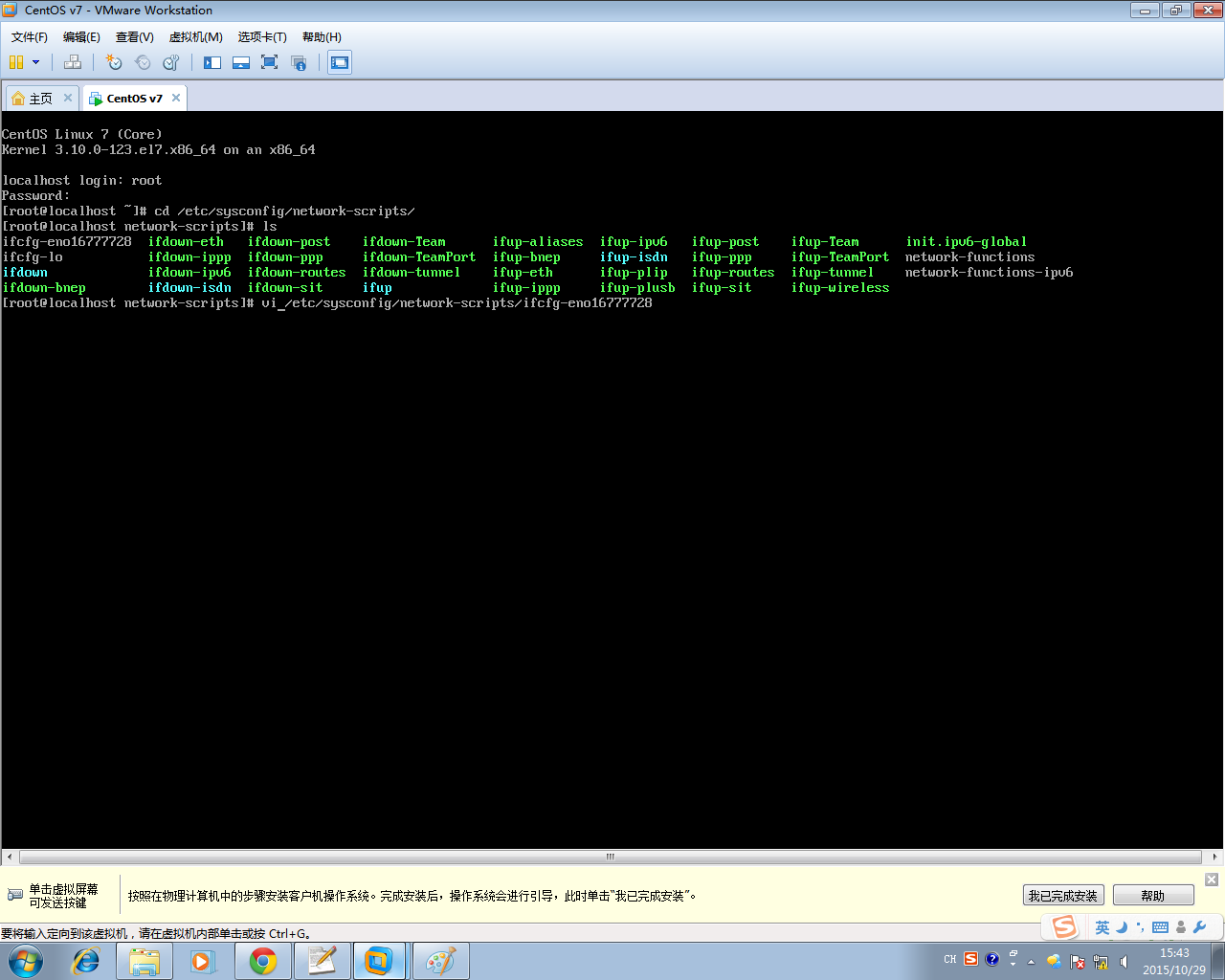
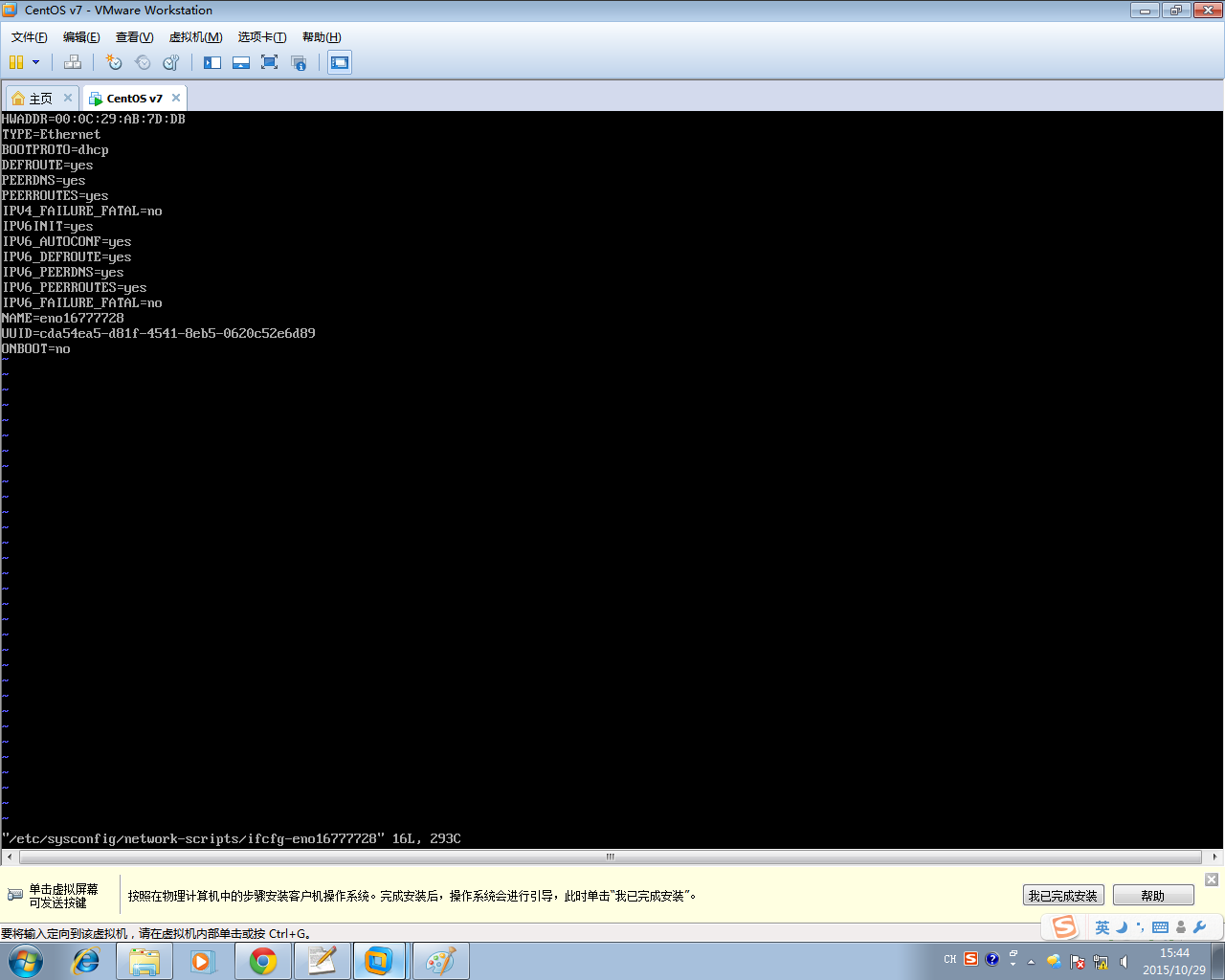
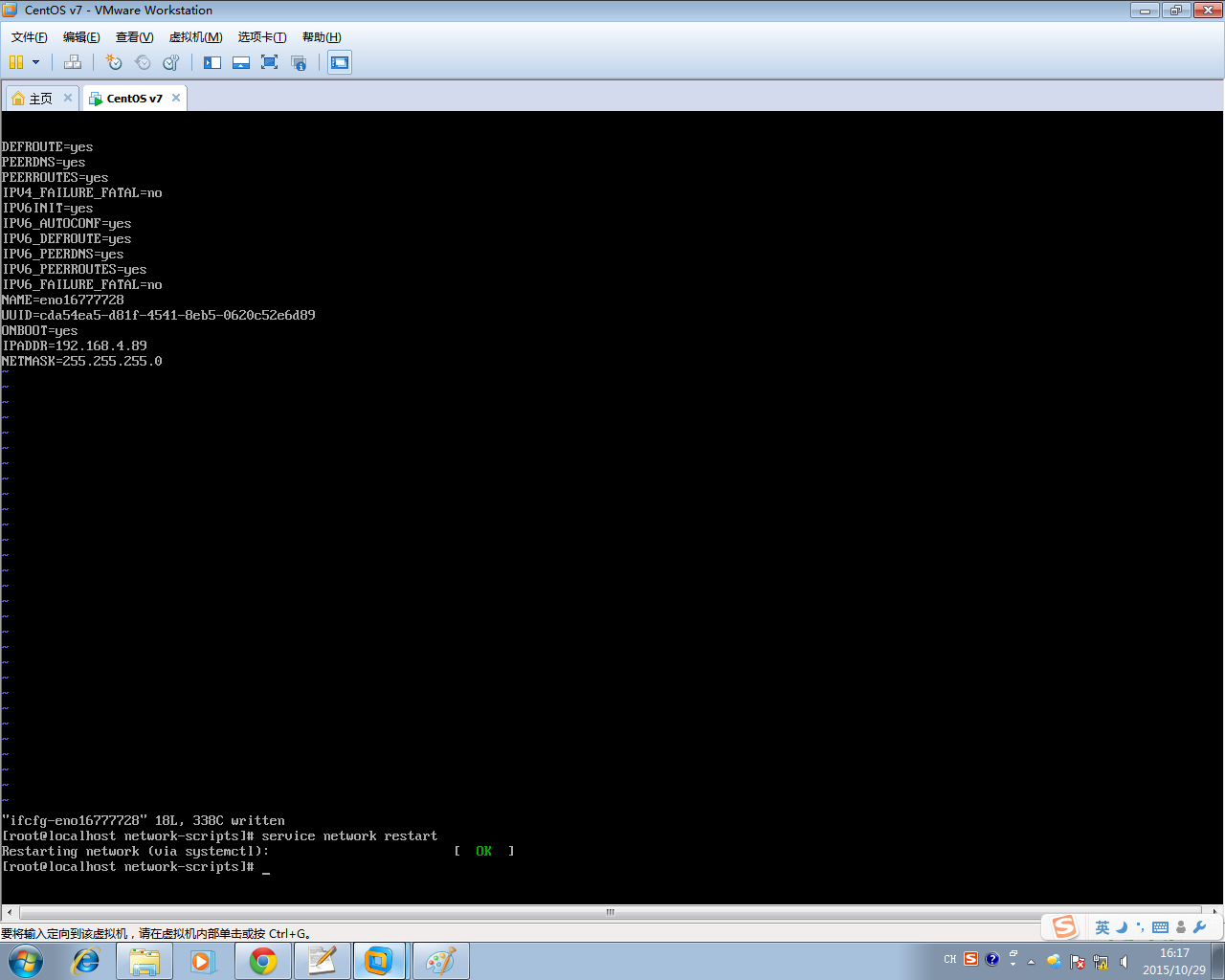
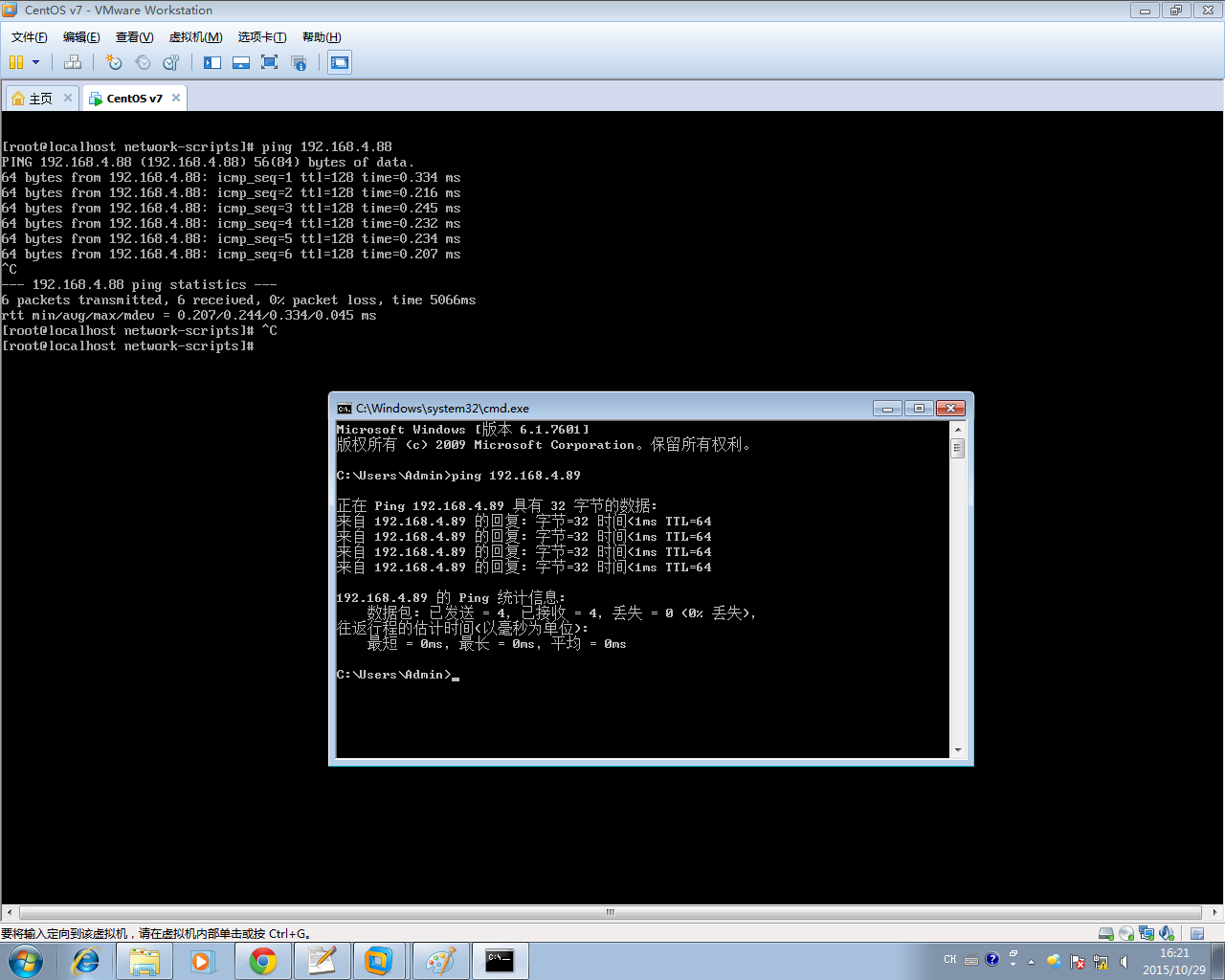
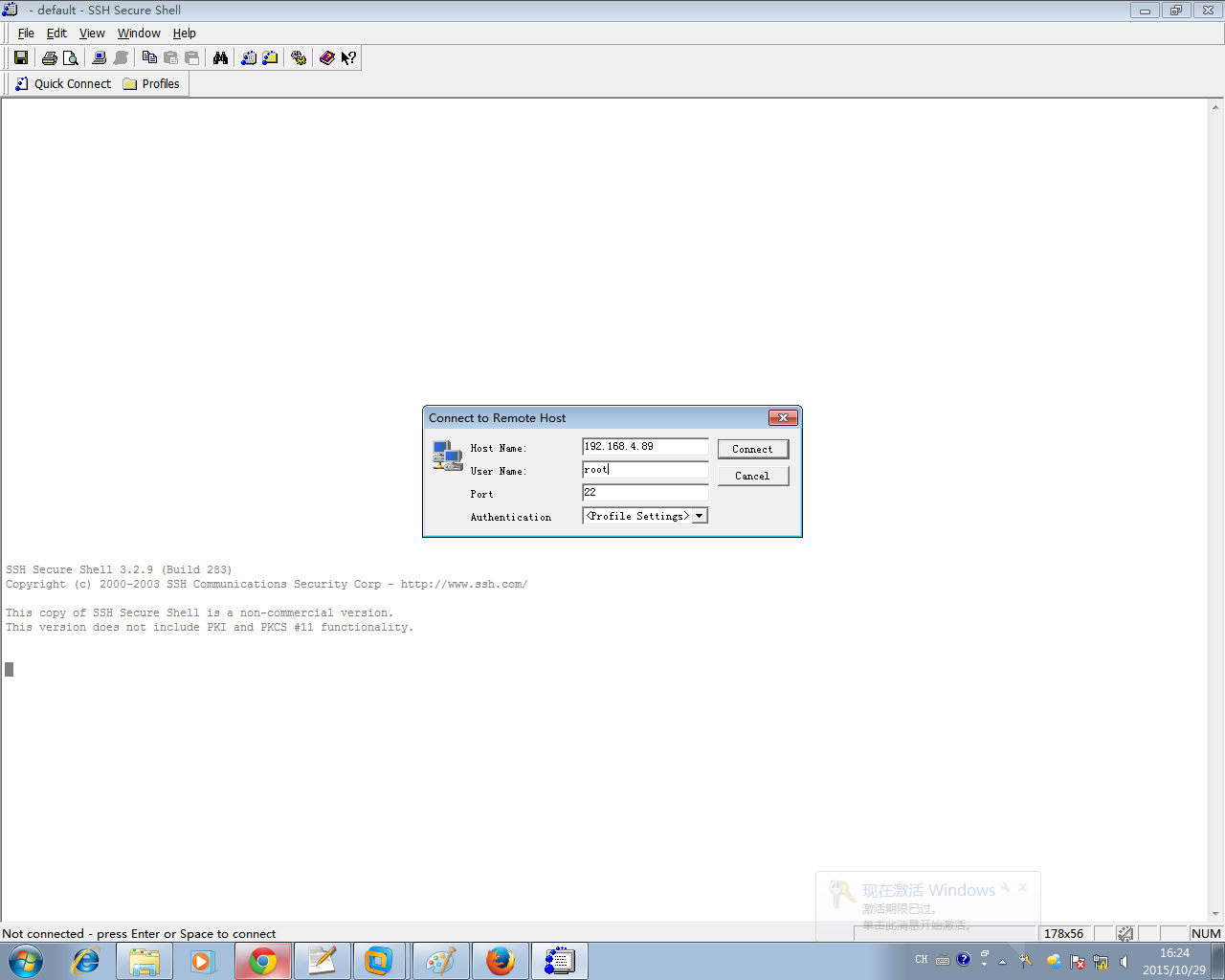
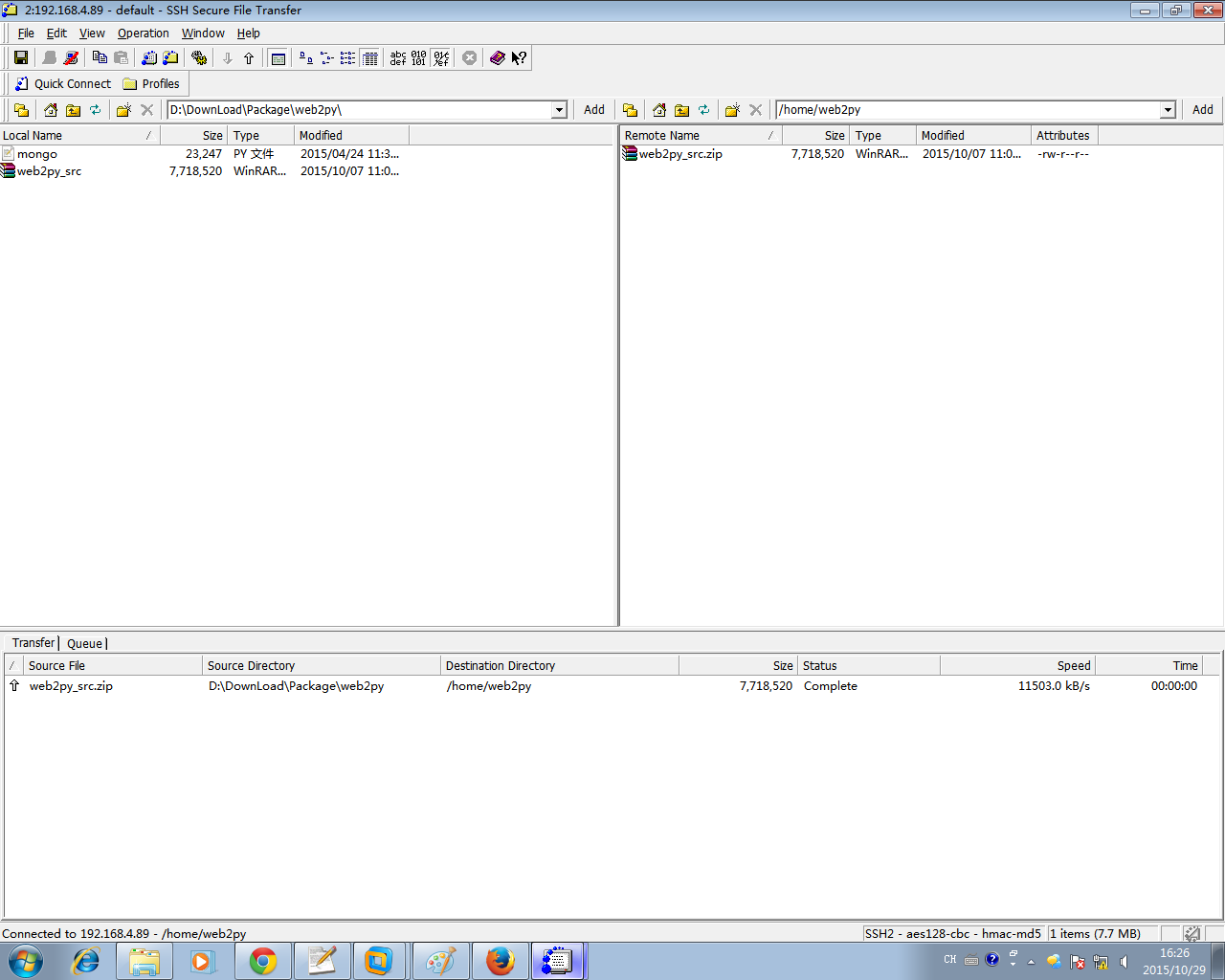
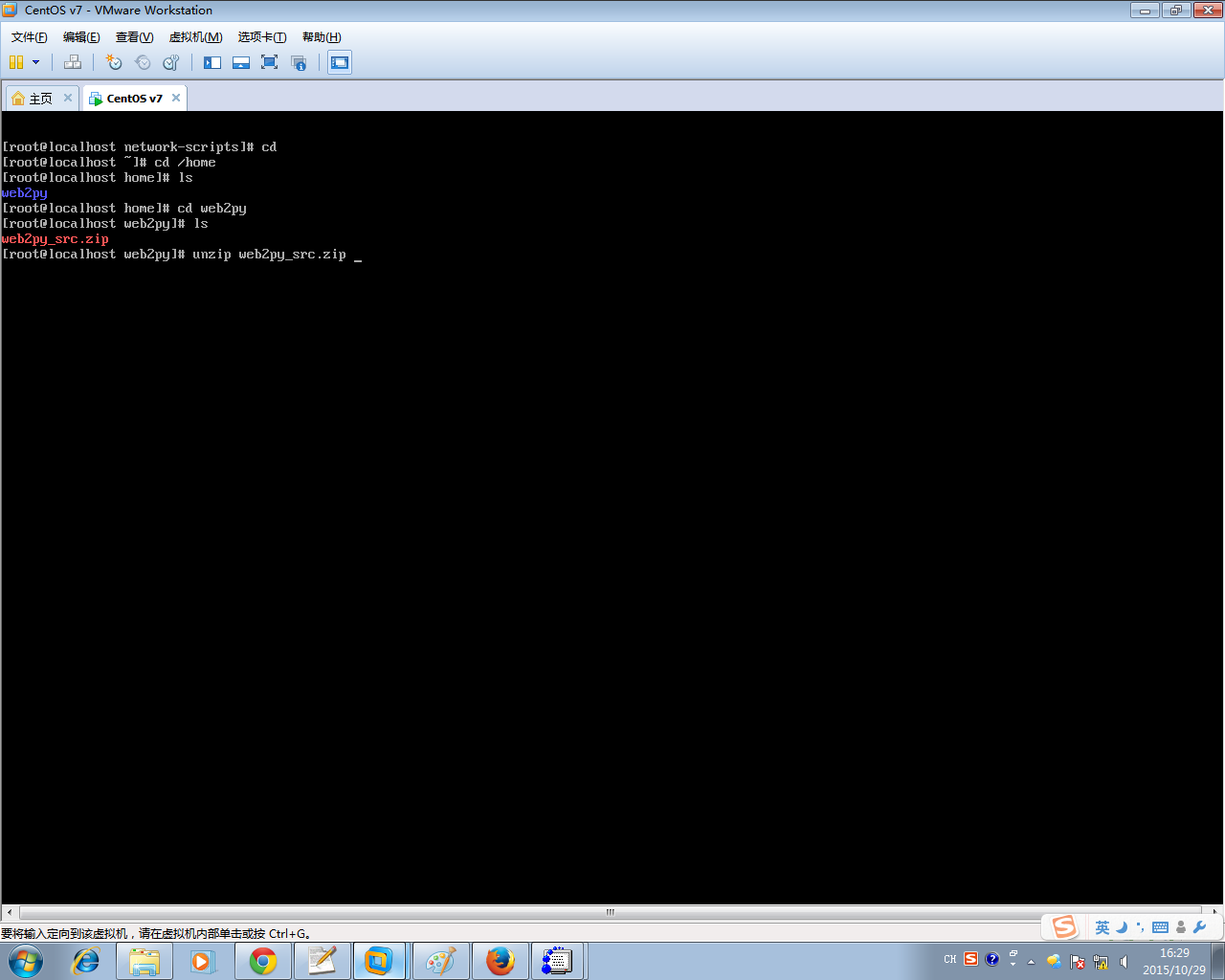
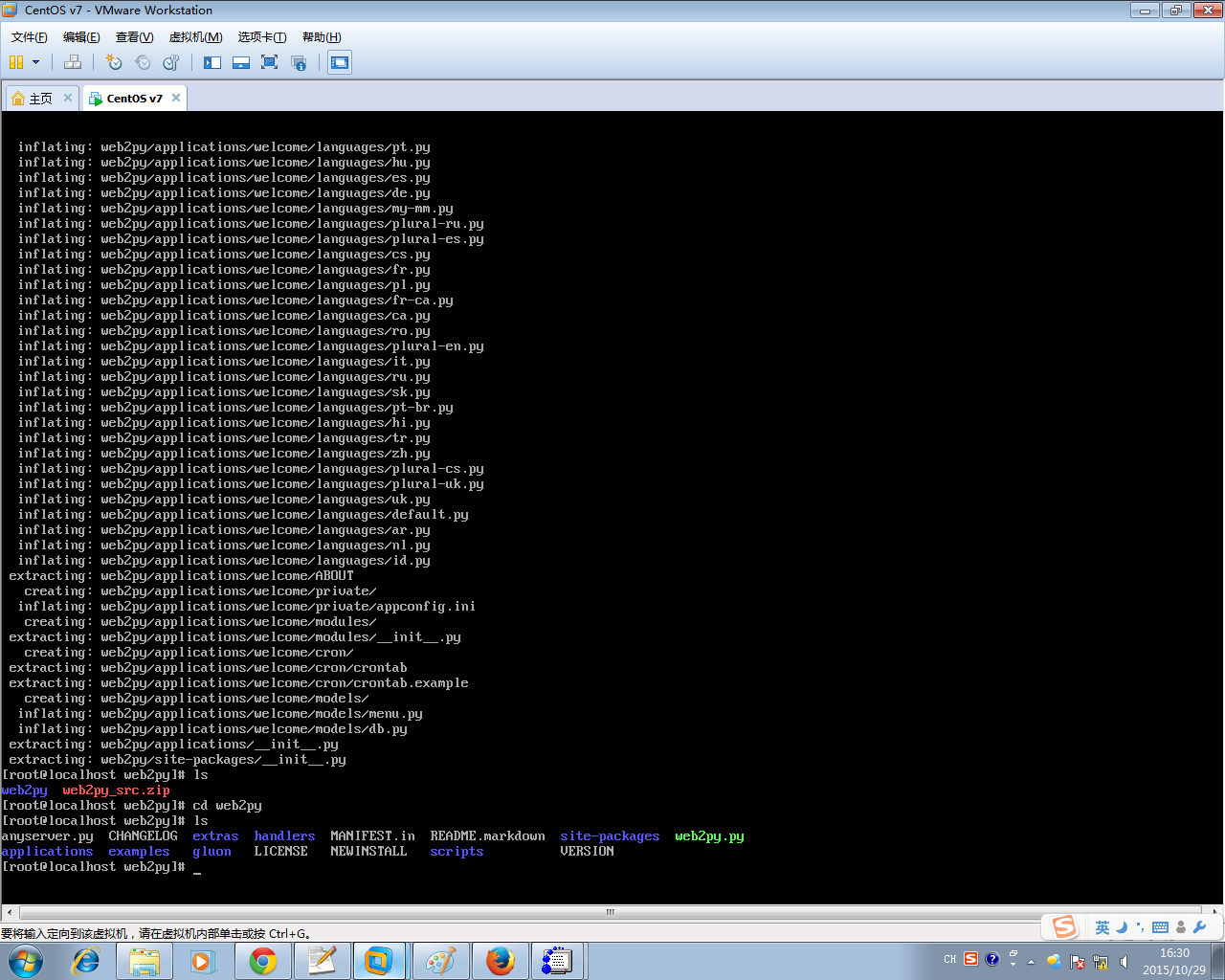
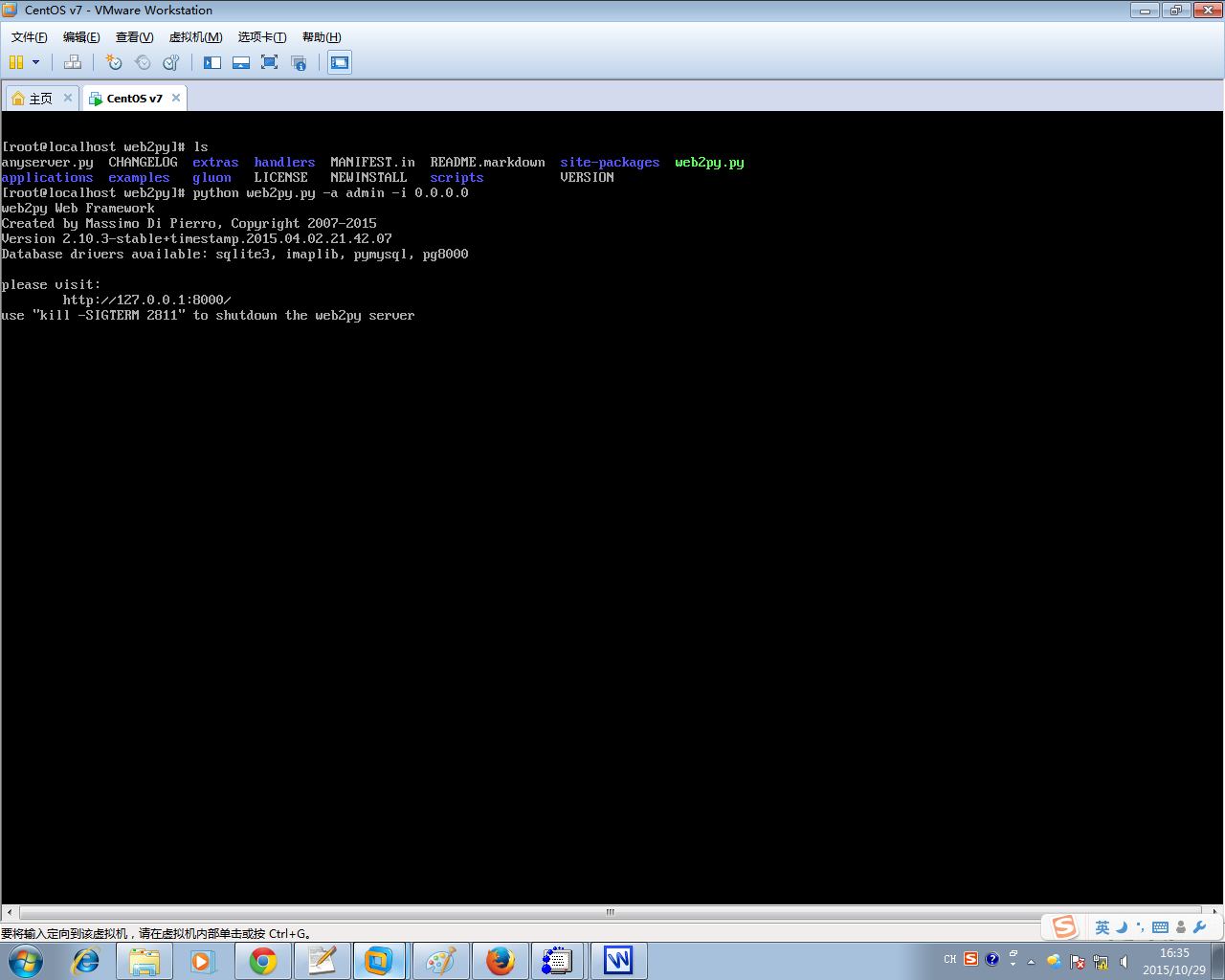
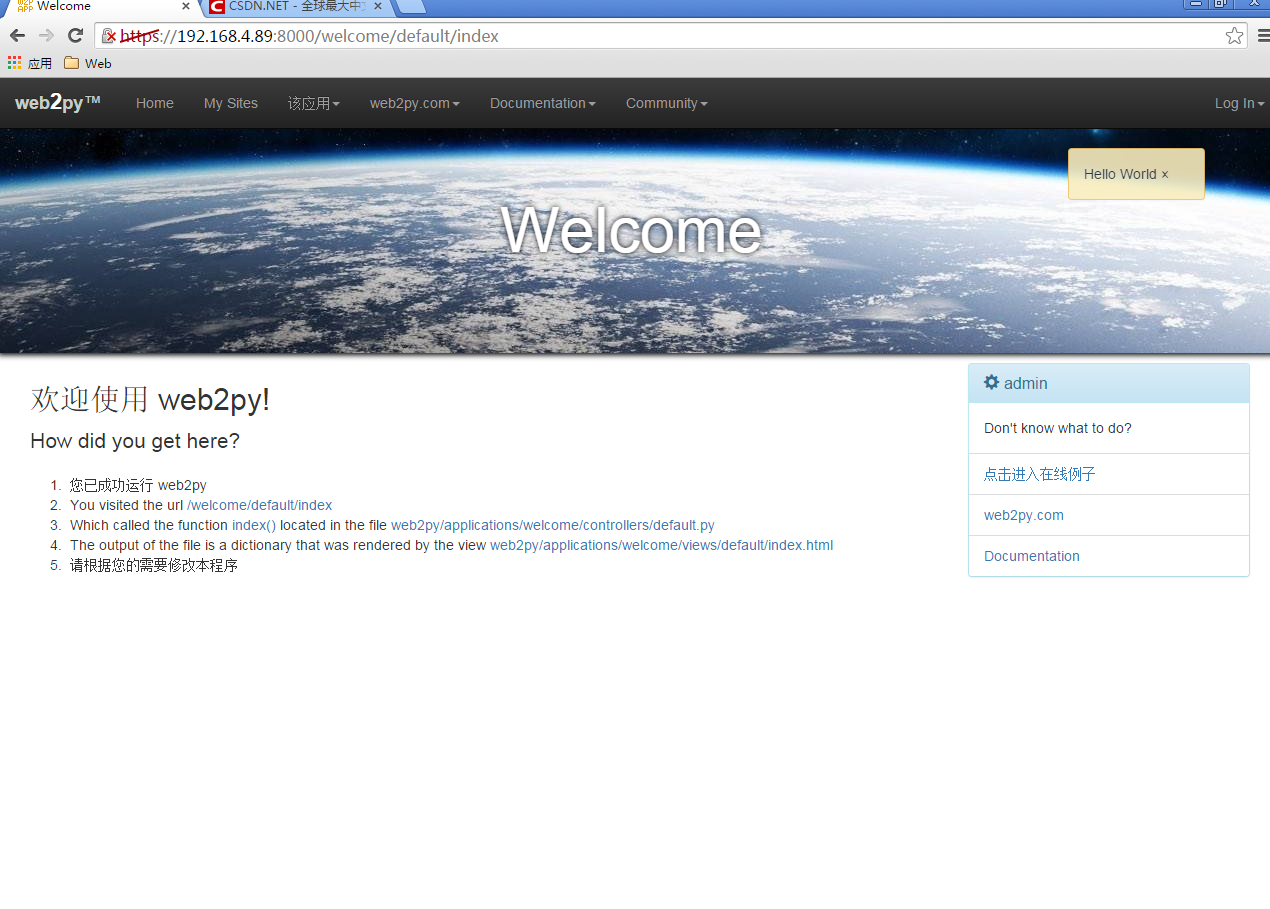














 5907
5907

 被折叠的 条评论
为什么被折叠?
被折叠的 条评论
为什么被折叠?








